Lenovo ideacentre B40-30, ideacentre B40-70, ideacentre B40-45, ideacentre B50-30, ideacentre B50-30 Touch User Guide [sk]
...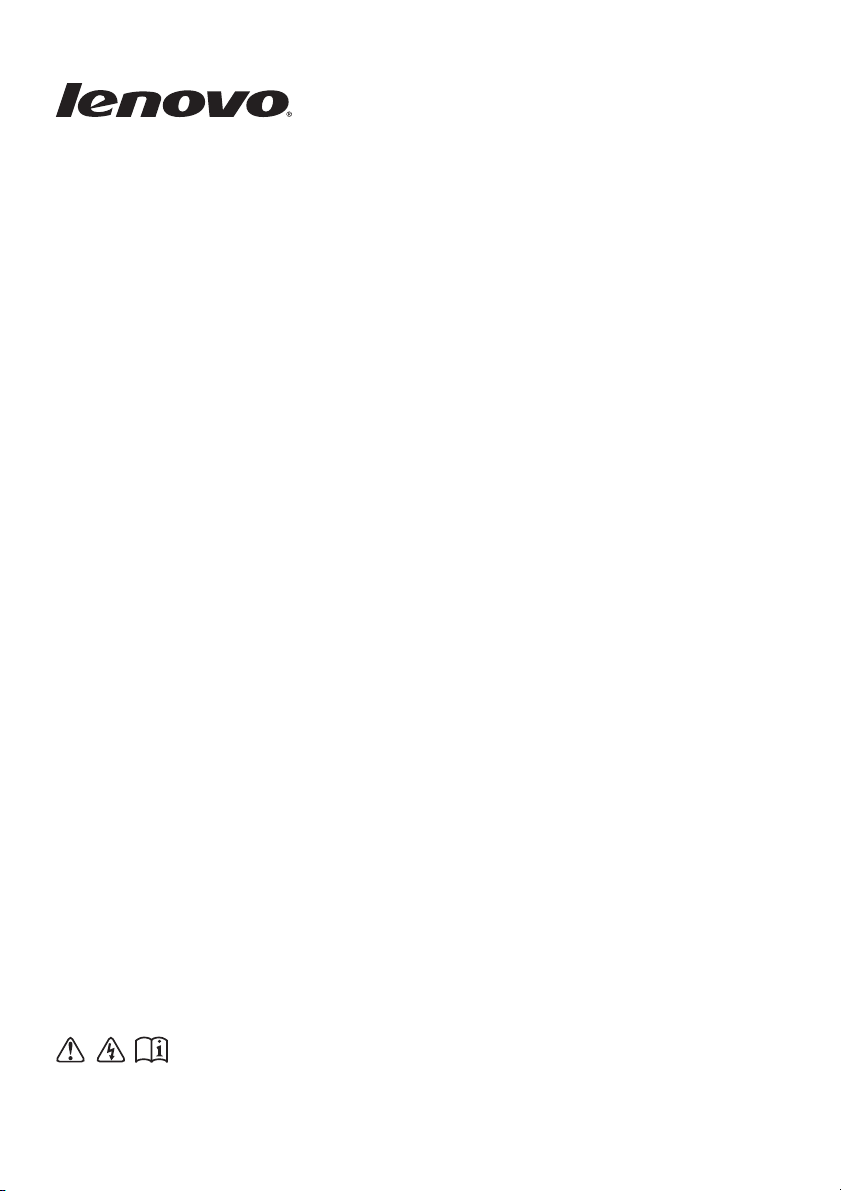
Lenovo
B40/B50/N40/N50
Používateľská príručka
Pred používaním počítača si prečítajte bezpečnostné
upozornenia a dôležité rady v priložených príručkách.
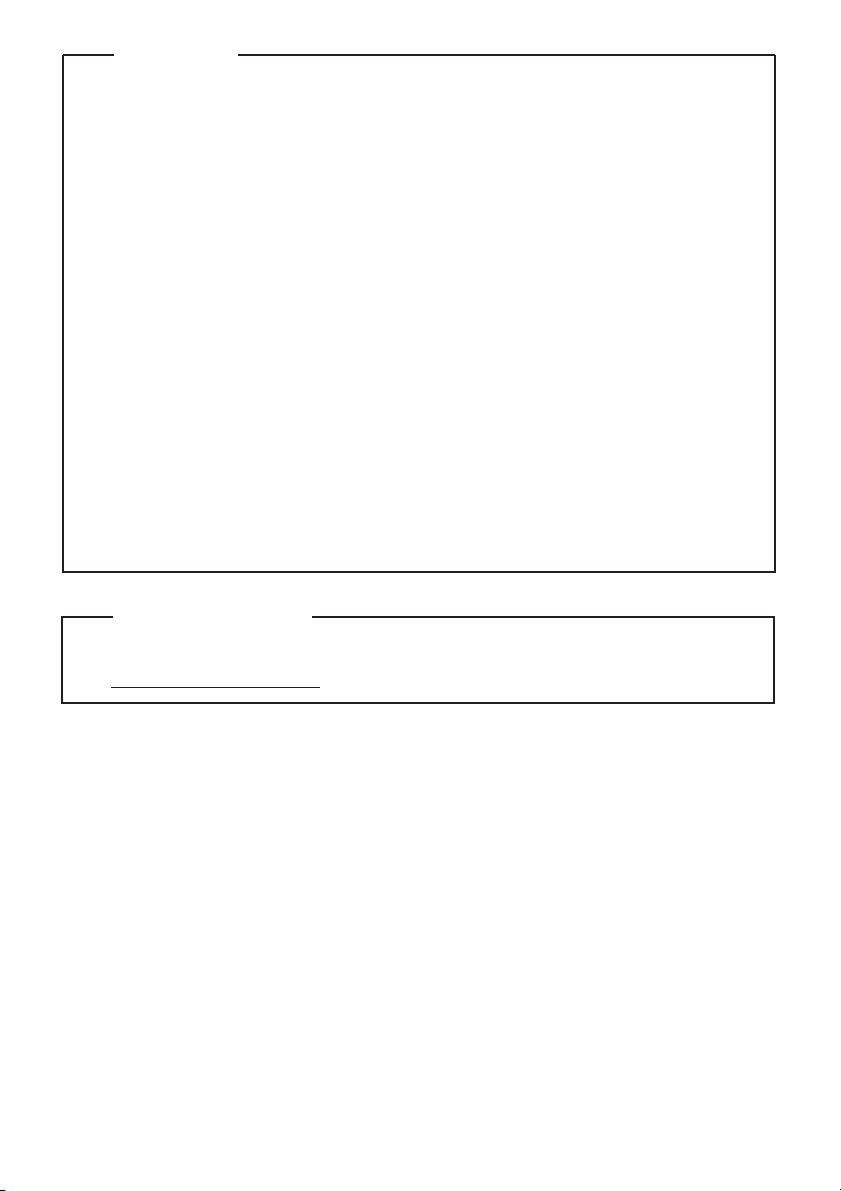
Poznámky
•
Pred použitím výrobku si najskôr prečítajte dokument Sprievodca
bezpečnostnými a všeobecnými informáciami od spoločnosti Lenovo.
•
V rámci niektorých pokynov uvedených v tejto príručke sa môže
predpokladať, že používate systém Windows® 7 alebo Windows® 8.1.
Ak používate iný operačný systém Windows, niektoré pokyny sa môžu
mierne líšiť. Ak používate iné operačné systémy, niektoré pokyny sa vás
nemusia týkať.
•
Funkcie uvedené v tejto príručke sa nachádzajú vo väčšine modelov.
Niektoré funkcie sa nemusia nachádzať v tomto počítači, resp. počítač môže
disponovať funkciami, ktoré nie sú uvedené v tejto používateľskej príručke.
•
Obrázky použité v tejto príručke platia pre model Lenovo B50-70, pokiaľ nie
je uvedené inak.
•
Produkty znázornené na obrázkoch v tejto príručke sa môžu líšiť od
skutočných produktov. Pozrite si skutočný produkt.
Regulačné vyhlásenie
•
Podrobné informácie nájdete v časti Guides & Manuals na adrese
http://support.lenovo.com.
Prvé vydanie (December 2014)
© Copyright Lenovo 2014.
VYHLÁSENIE O OBMEDZENÝCH PRÁVACH: Ak sa údaje alebo softvér poskytujú v súlade so zmluvou
GSA (General Services Administration), na ich používanie, kopírovanie alebo zverejnenie sa vzťahujú
obmedzenia uvádzané v zmluve číslo GS-35F-05925.
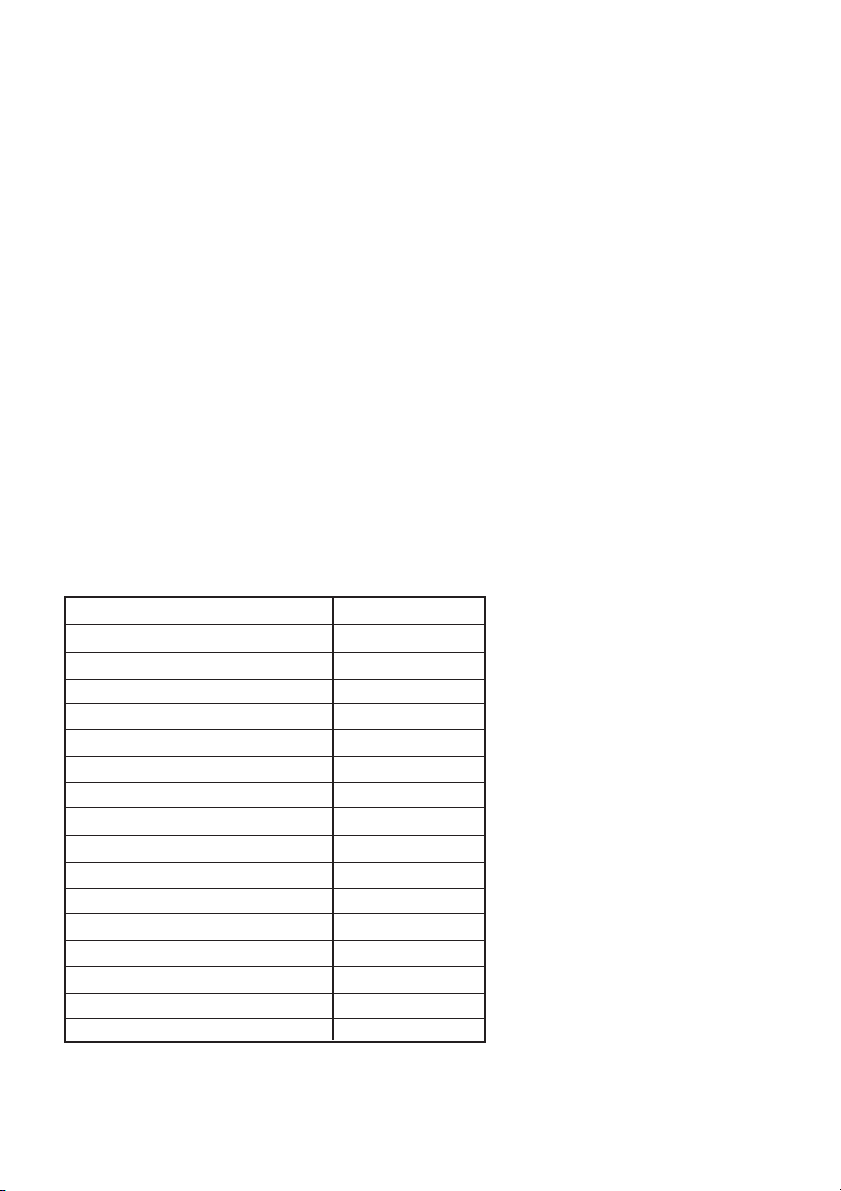
Lenovo
Používateľská príručka
Pokyny a technické informácie v tejto príručke sa vzťahujú na nasledujúce
prenosné počítače Lenovo, pokiaľ nie je uvedené inak.
Názov modelu Typ zar.
Lenovo B40-30 20390, 80F1
Lenovo B40-70 20392, 80F3
Lenovo B40-45 20394, 80F5
Lenovo B50-30 20382, 80ES
Lenovo B50-30 Touch 20383, 80ET
Lenovo B50-70 20384, 80EU
Lenovo B50-45 20388, 80F0
Lenovo N40-30 20460, 80H4
Lenovo N40-70 20462, 80H6
Lenovo N50-70 20439, 80HA
Lenovo N40-45 20461, 80H5
Lenovo N50-45 20441, 80HC
Lenovo B40-80 20395, 80F6, 80LS
Lenovo B50-80 20386, 80EW, 80LT
Lenovo N40-80 20463, 80H7
Lenovo N50-80 20440, 80HB
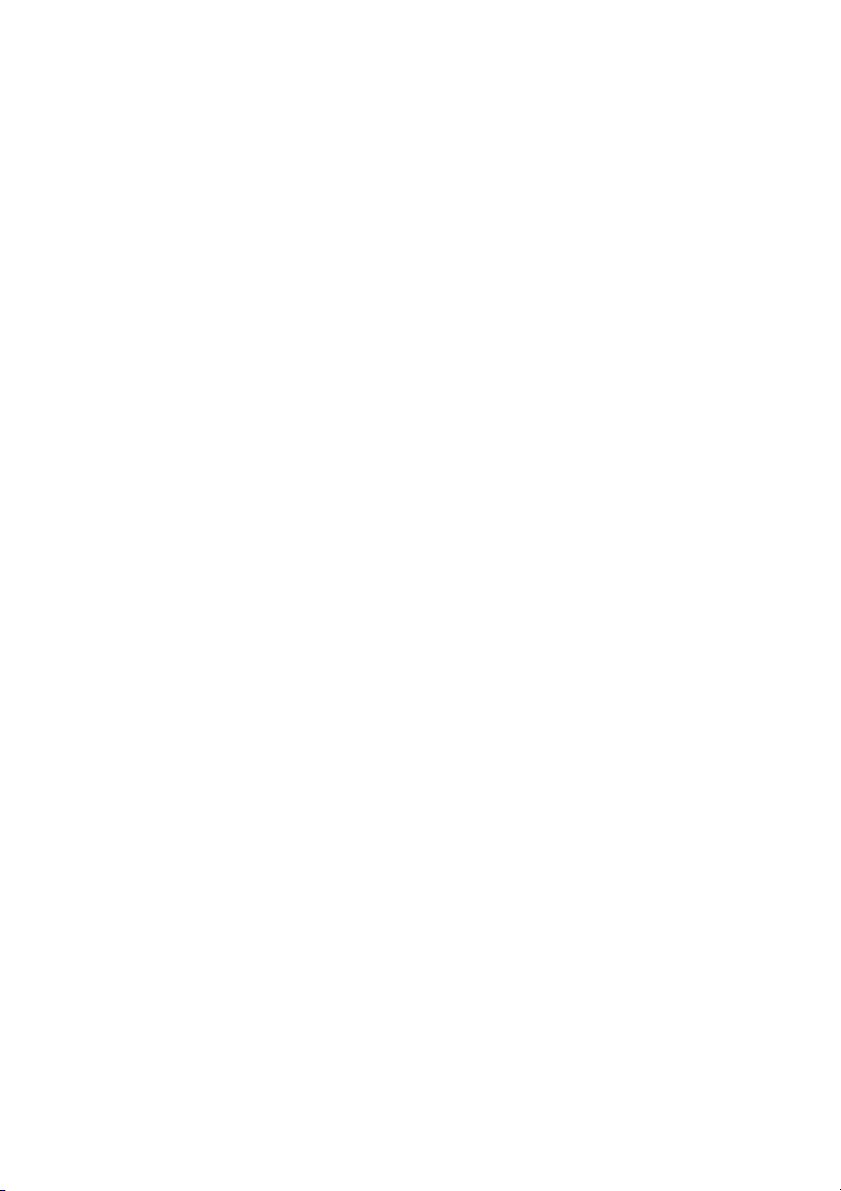
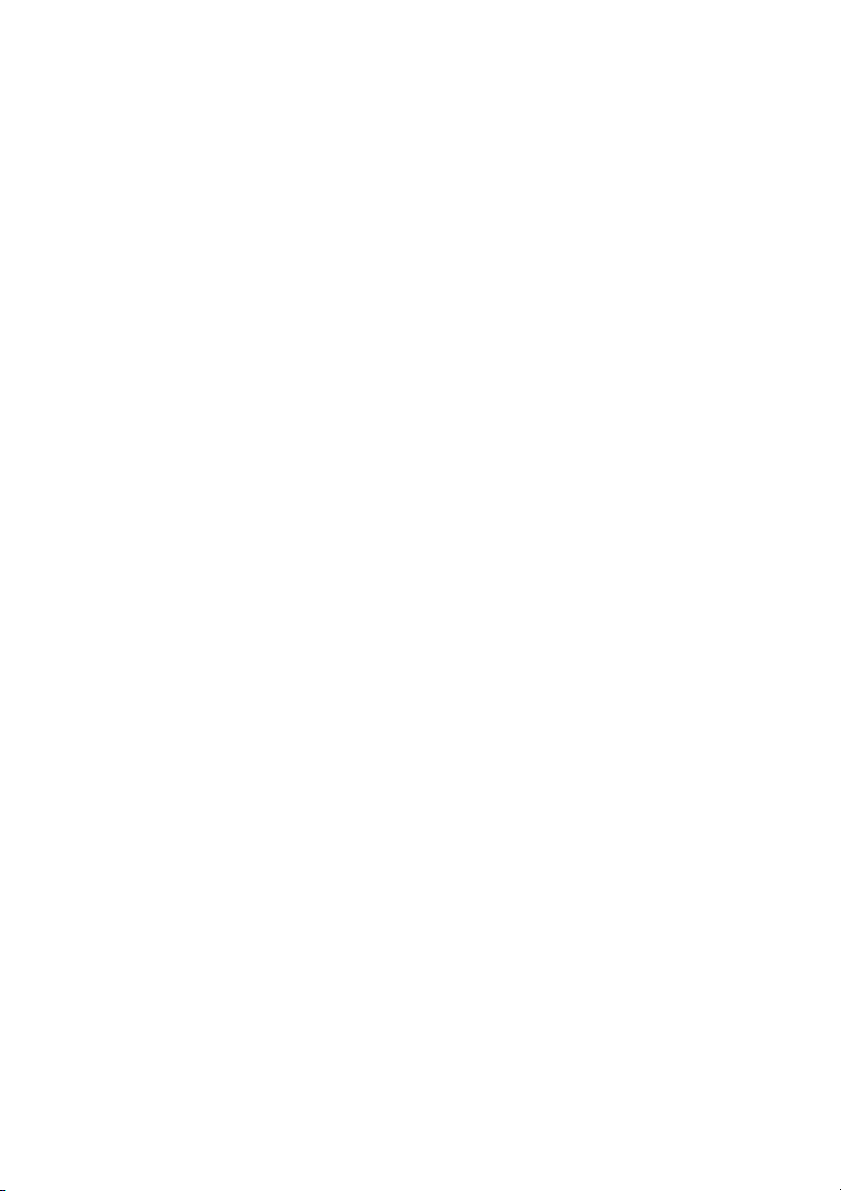
Obsah
Kapitola 1. Zoznámenie sa s počítačom...............................................1
Pohľad zhora ..................................................................................................................1
Pohľad zľava ..................................................................................................................6
Pohľad sprava...............................................................................................................10
Pohľad spredu ..............................................................................................................12
Pohľad zdola ................................................................................................................14
Kapitola 2. Učenie sa základov............................................................15
Prvotná konfigurácia operačného systému ..................................................................15
Prepnutie počítača do režimu spánku alebo vypnutie počítača....................................15
Pripojenie k bezdrôtovej sieti.......................................................................................18
Pomoc a technická podpora .........................................................................................19
Rozhrania operačného systému (pre operačný systém Windows 8.1).........................20
Kľúčové tlačidlá a panel kľúčových tlačidiel (pre operačný systém Windows 8.1) ...21
Kapitola 3. Systém Lenovo OneKey Recovery ..................................23
Kapitola 4. Riešenie problémov...........................................................25
Najčastejšie otázky.......................................................................................................25
Riešenie problémov......................................................................................................28
Príloha A. Pokyny na výmenu dielcov CRU .......................................32
Výmena batérie ............................................................................................................33
Výmena jednotky pevného disku.................................................................................34
Výmena pamäte............................................................................................................37
Výmena karty bezdrôtovej siete LAN .........................................................................40
Výmena optickej jednotky ...........................................................................................42
Výmena klávesnice ......................................................................................................44
Ochranné známky.................................................................................47
i
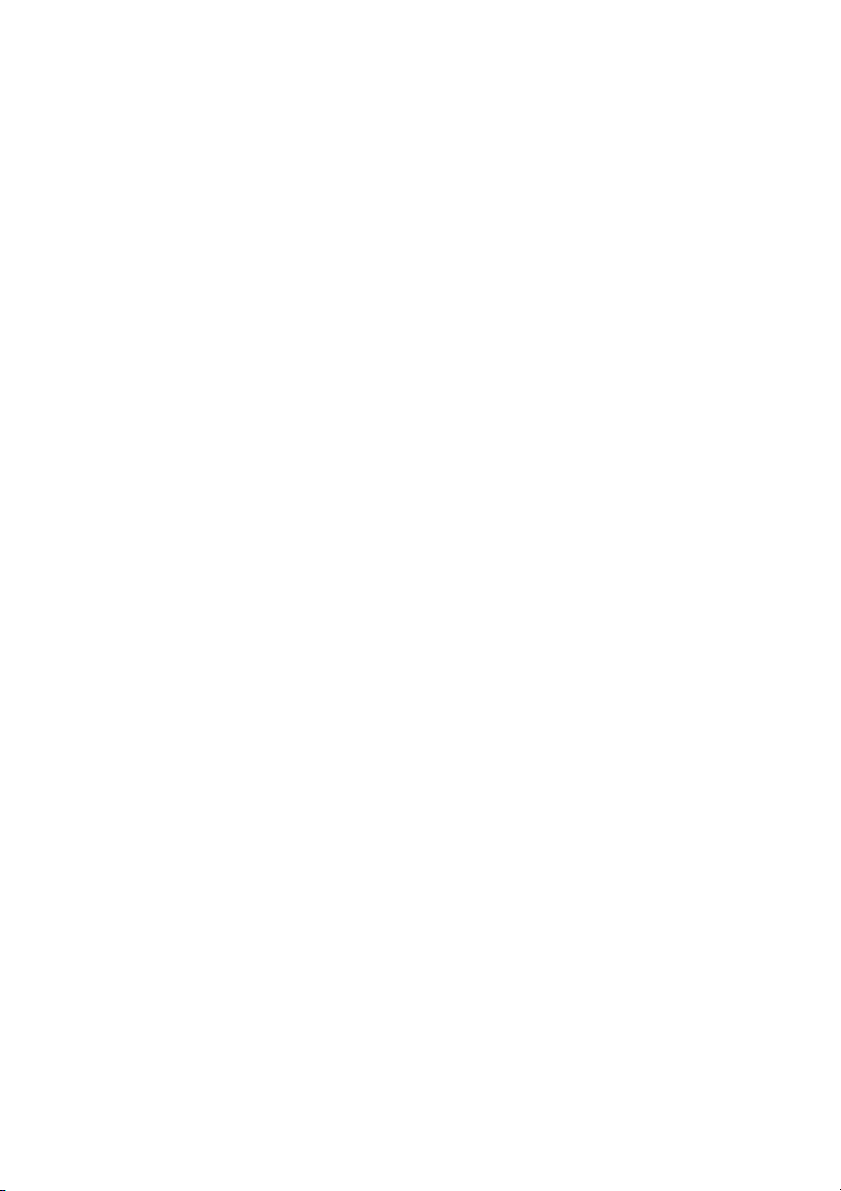
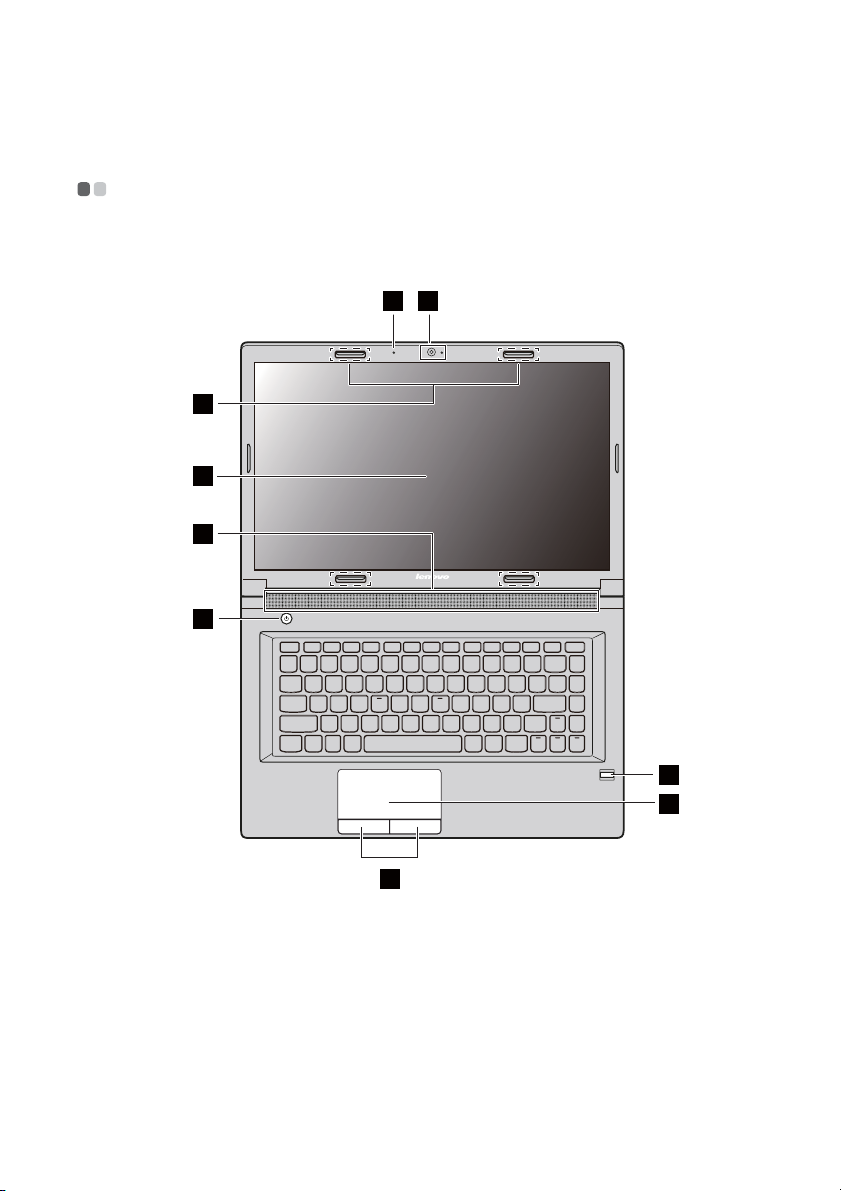
Kapitola 1. Zoznámenie sa s počítačom
Pohľad zhora - - - - - - - - - - - - - - - - - - - - - - - - - - - - - - - - - - - - - - - - - - - - - - - - - - - - - - - - - - - - - - - - - - - - - - - - - - - - - - - - - - - - - - - - - - - - - - - - - - - - - - - - -
B40-30/N40-30/B40-70/N40-70/B40-45/N40-45/B40-80/N40-80
1
2
3
4
5
6
7
8
9
1
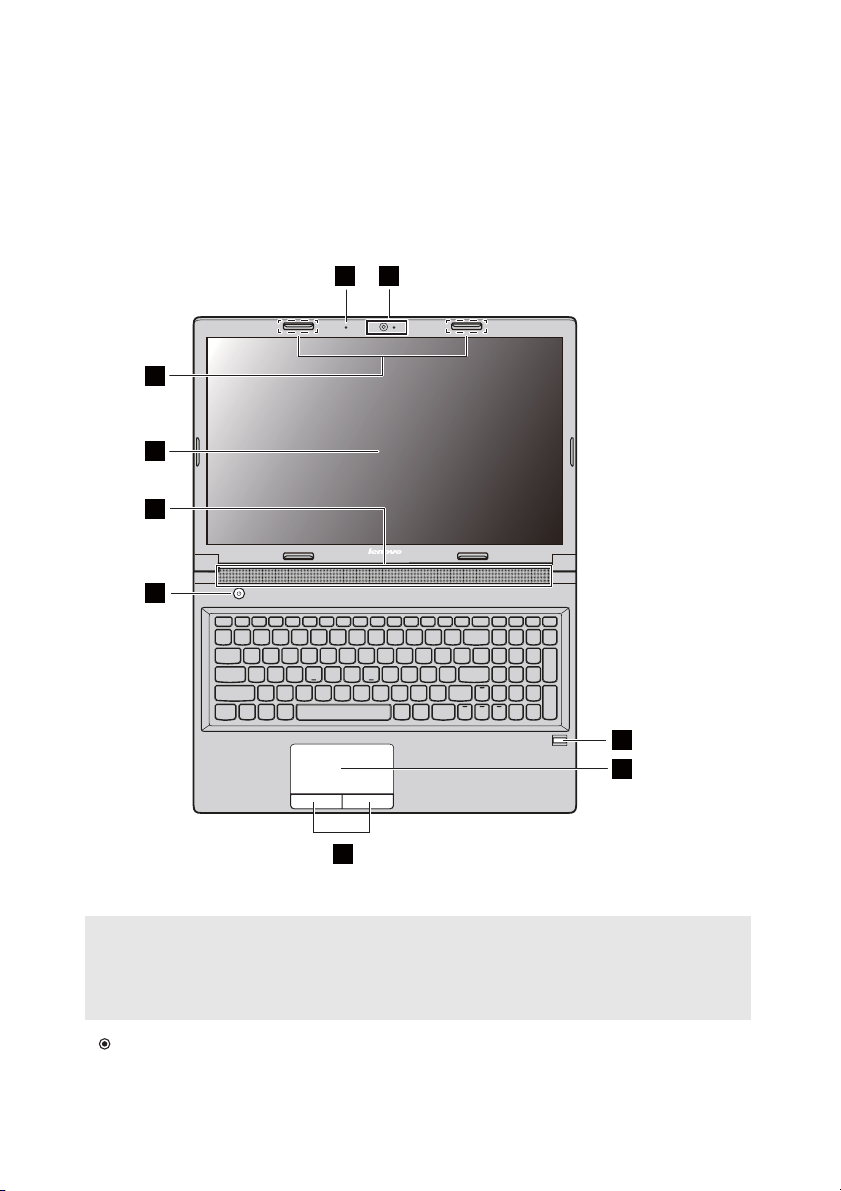
Kapitola 1. Zoznámenie sa s počítačom
B50-30/B50-30 Touch/B50-70/N50-70/B50-45/N50-45/B50-80/
N50-80
1
2
3
4
5
6
9
Poznámka:
• Časti označené prerušovanou čiarou nie sú viditeľné zvonka.
• Produkty znázornené na obrázkoch sa môžu líšiť od skutočných produktov. Pozrite si skutočný
produkt.
Pozor:
• Neotvárajte panel displeja pod uhlom viac ako 130 stupňov. Pri zatváraní panela displeja
dávajte pozor, aby ste nenechali perá alebo iné predmety medzi panelom displeja
klávesnicou. V opačnom prípade môže dôjsť k poškodeniu panela displeja.
a
2
7
8
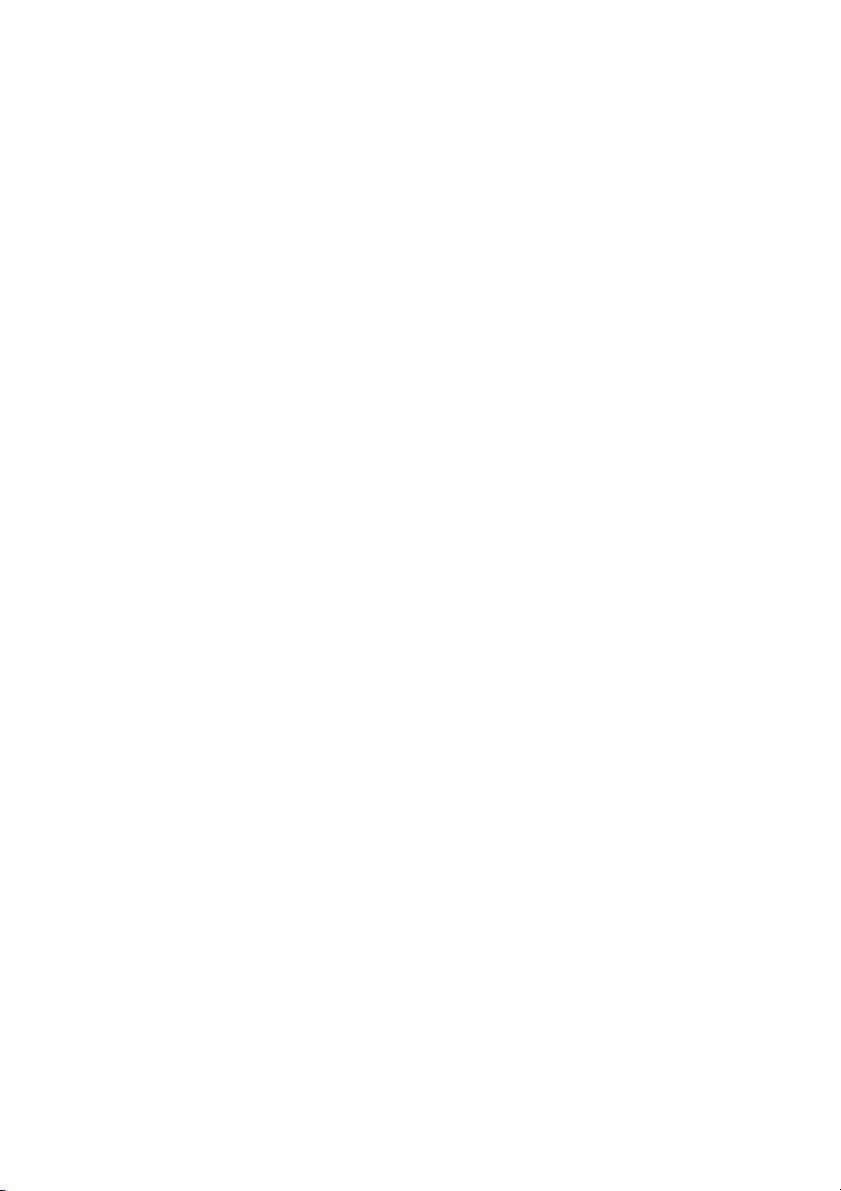
Kapitola 1. Zoznámenie sa s počítačom
h
a
Integrovaná kamera
(iba pri niektorých
modeloch)
ib
Zabudovaný
mikrofón
(iba pri niektorých
modeloch)
c
Antény bezdrôtovej
komunikácie
(iba pri niektorých
modeloch)
d
Obrazovka
e
Reproduktory
f
Vypínač napájania
g
Snímač odtlačkov
prstov
(iba pri niektorých
modeloch)
Dotyková podložka
i
Tlačidlá dotykovej
podložky
Použiteľná pre video komunikáciu alebo fotografovanie.
Používa sa na video konferencie, komentovanie
nahrávanie zvuku.
a
Slúžia na pripojenie k bezdrôtovému adaptéru pre príjem
a odosielanie bezdrôtových rádiových signálov.
Poskytuje vizuálny výstup.
Poskytujú zvukový výstup.
Stlačením tohto tlačidla zapnete počítač.
Zaznamenáva odtlačky prstov, ktoré môžu byť použité
ako heslá na zabezpečenie vášho počítača.
Vykonáva rovnaké funkcie ako bežná myš.
Po dotykovej podložke posúvajte prst v smere, v ktorom
chcete hýbať kurzorom.
Funkcie ľavého a pravého tlačidla zodpovedajú ľavému
a pravému tlačidlu bežnej myši.
3
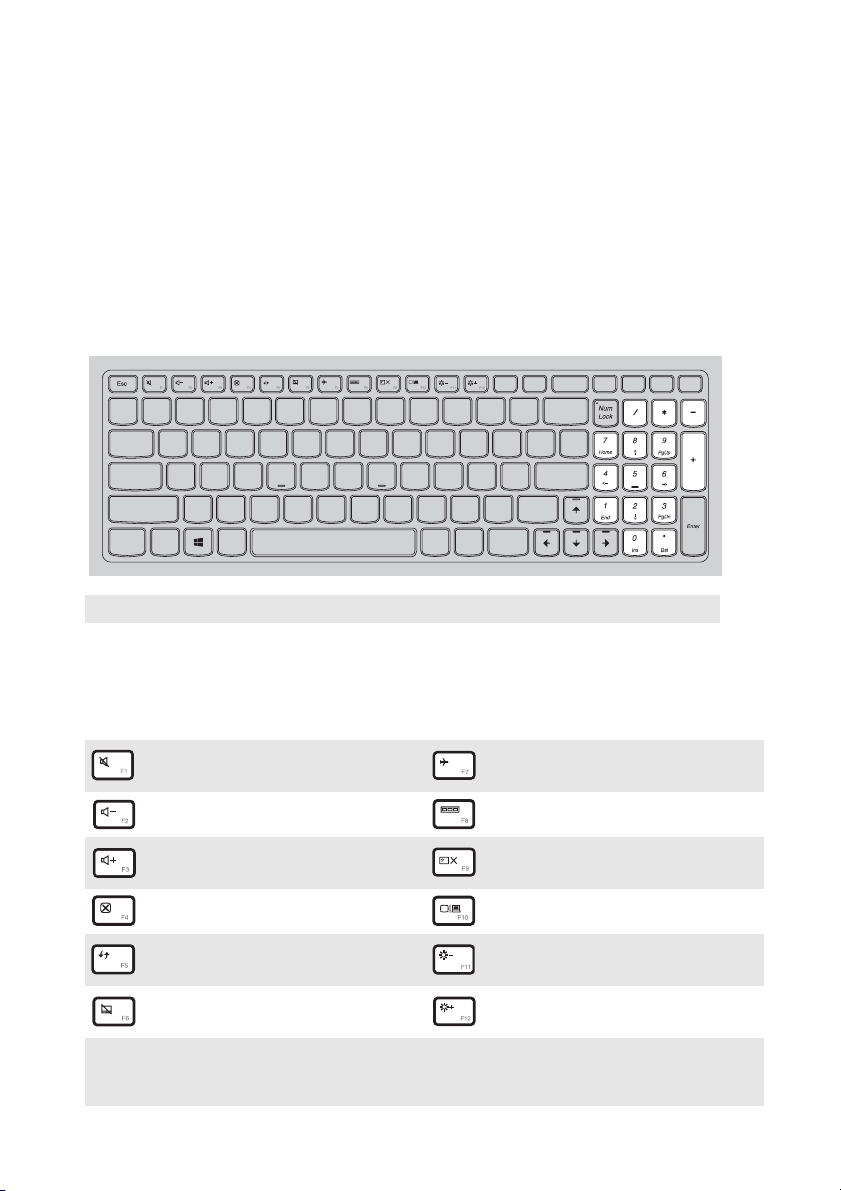
Kapitola 1. Zoznámenie sa s počítačom
Používanie klávesnice
Štandardná klávesnica počítača obsahuje numerickú klávesnicu, špeciálne a funkčné
klávesy.
Numerická klávesnica (pre sériu B50/N50)
Klávesnica obsahuje samostatnú numerickú klávesnicu. Ak chcete zapnúť alebo
vypnúť numerickú klávesnicu, stlačte kláves Num Lock (Num Lock).
PgUp
Insert PrtSc Delete
Fn
Poznámka: Keď je numerická klávesnica zapnutá, indikátor numerickej klávesnice svieti.
Home End
Pause Break S crLk SysRq
Špeciálne klávesy
Rýchly prístup k niektorým nastaveniam systému získate stlačením príslušných
špeciálnych klávesov.
PgDn
Stlmenie alebo zrušenie stlmenia
:
zvuku.
Zníženie hlasitosti zvuku.
:
Zvýšenie hlasitosti zvuku.
:
Zatvorenie aktuálne aktívneho okna.
:
Obnovenie pracovnej plochy alebo
:
aktuálne aktívneho okna.
Zapnutie/vypnutie dotykovej
:
podložky.
Poznámka: Ak v pomôcke nastavenia systému BIOS zmeníte nastavenie režimu Režim špeciálnych
klávesov z
príslušným špeciálnym klávesom.
s
možnosti Zapnuté na Vypnuté, je potrebné stlačiť funkčný kláves Fn spolu
Zapnutie/vypnutie režimu Lietadlo.
:
Prepnutie aktívneho programu.
:
Zapnutie alebo vypnutie
:
podsvietenia obrazovky LCD.
Prenos obrazu na pripojený displej.
:
Zníženie jasu displeja.
:
Zvýšenie jasu displeja.
:
4
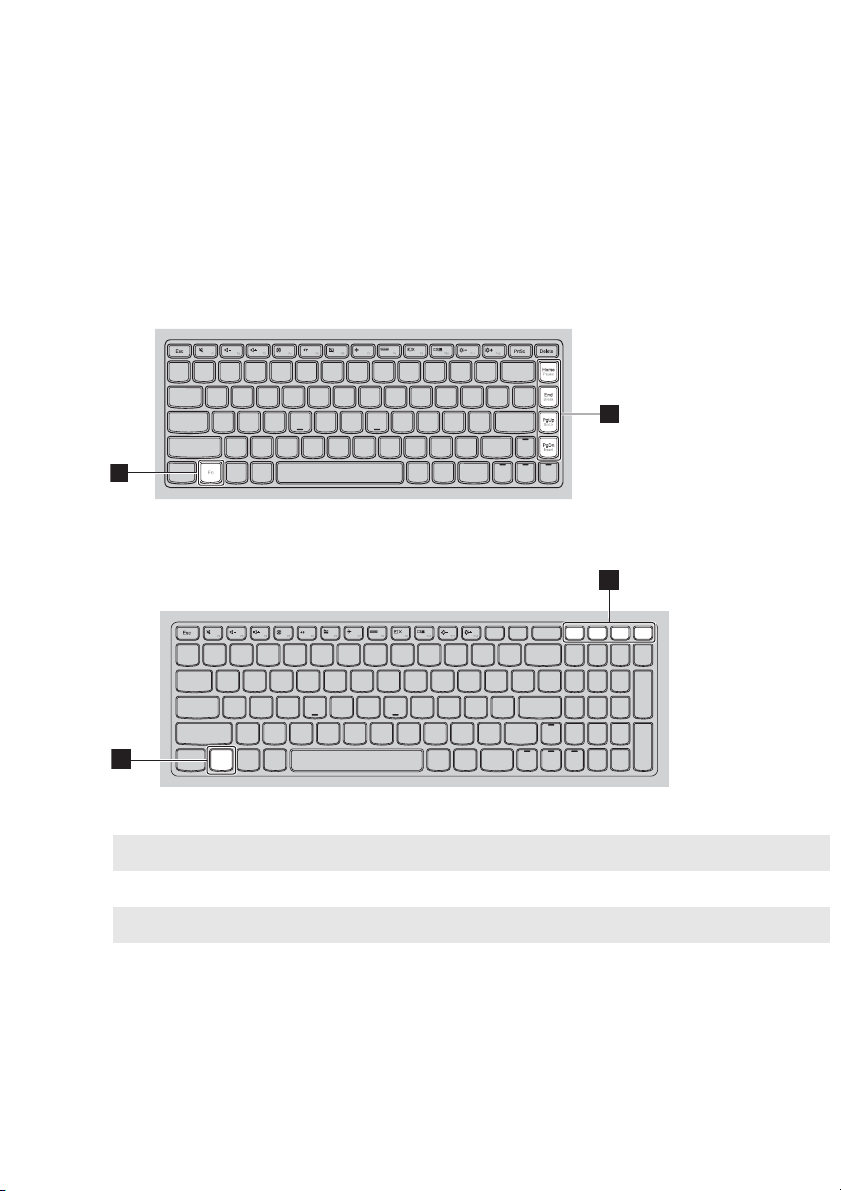
Kombinácie funkčných klávesov
Kapitola 1. Zoznámenie sa s počítačom
Ak chcete použiť kombináciu funkčných klávesov, stlačte kláves Fn a potom
stlačte jeden z funkčných klávesov .
b
a
B40-30/N40-30/B40-70/N40-70/B40-45/N40-45/B40-80/N40-80:
2
1
B50-30/B50-30 Touch/B50-70/N50-70/B50-45/N50-45/B50-80/N50-80:
2
PgUp
Insert PrtSc Delete
1
Fn
Home End
Pause Break ScrLk SysRq
PgDn
Nižšie sú stručne opísané kombinácie funkčných klávesov.
Fn + Home:
Fn + End:
Fn + PgUp:
Fn + PgDn:
Zapnutie funkcie klávesu Pause.
Zapnutie funkcie klávesu Break.
Zapnutie/vypnutie funkcie klávesu Scroll Lock.
Zapnutie funkcie klávesu Insert.
5
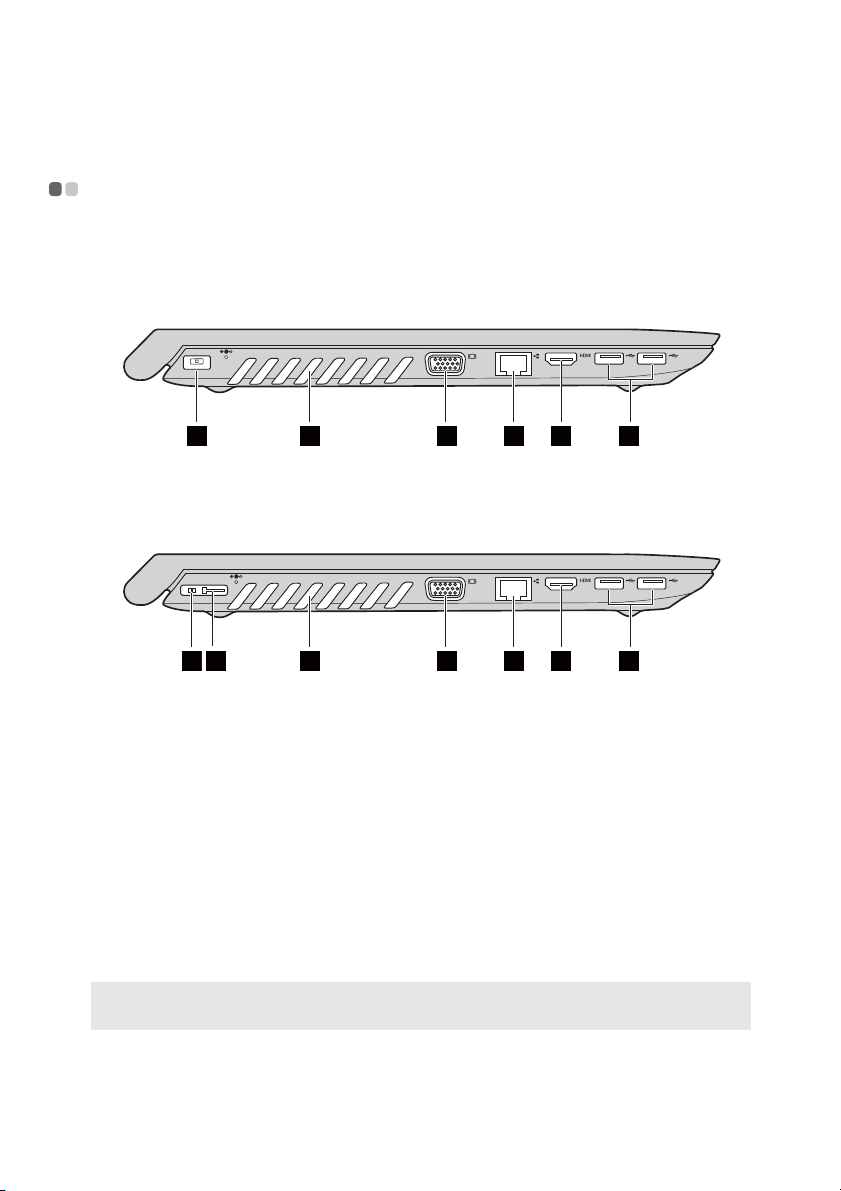
Kapitola 1. Zoznámenie sa s počítačom
Pohľad zľava - - - - - - - - - - - - - - - - - - - - - - - - - - - - - - - - - - - - - - - - - - - - - - - - - - - - - - - - - - - - - - - - - - - - - - - - - - - - - - - - - - - - - - - - - - - - - - - - - - - - - - - - -
B40-30/N40-30/B40-70/N40-70/B40-45/N40-45/B50-30/B50-30
Touch/B50-45/N50-45/B40-80/N40-80
1 3
4 5
6 7
B50-70/N50-70/B50-80/N50-80
a
Konektor sieťového
1 3
Slúži na pripojenie sieťového adaptéra.
4 5
adaptéra
b
Konektor Lenovo
OneLink
(iba pri niektorých
modeloch)
Poznámka: Odložte si kryt konektora. Keď konektor Lenovo OneLink nepoužívate, znova nasaďte
kryt konektora.
Keď je sieťový adaptér pripojený do konektora
sieťového adaptéra, poskytuje napájanie počítača a
nabíja batériu. Ak je ku konektoru Lenovo OneLink
pripojený podporovaný dok ThinkPad OneLink Dock,
môže to nielen rozšíriť možnosti počítača, ale poskytnúť
aj napájanie počítača a nabíjanie batérie.
Ak chcete použiť konektor Lenovo OneLink, musíte
najprv odstrániť kryt konektora Lenovo OneLink.
6 72
6
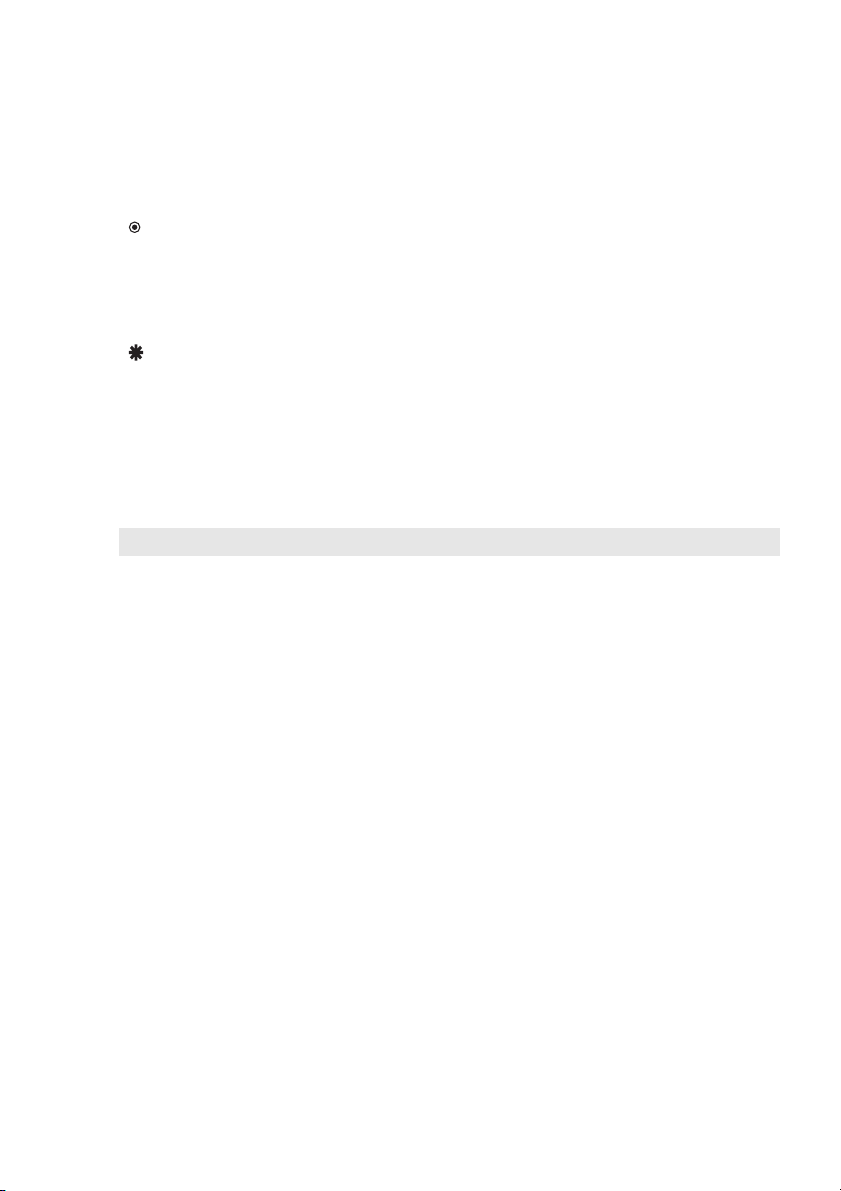
Kapitola 1. Zoznámenie sa s počítačom
c
Vetracie otvory
Pozor:
• Uistite sa, že vetracie otvory nie sú blokované, pretože by mohlo dôjsť k prehriatiu počítača.
d
Port VGA
e
Port RJ-45
Nebezpečenstvo:
• Aby sa zabránilo nebezpečenstvu úrazu elektrickým prúdom, nepripájajte telefónny kábel do
f
Port HDMI
ethernetového portu. K
Rozptyľujú vnútorné teplo.
Slúži na pripojenie externých zobrazovacích zariadení.
Slúži na pripojenie počítača k ethernetovej sieti.
tomuto portu môžete pripojiť iba ethernetový kábel.
Pripojenie zariadení s HDMI vstupom, napríklad
televízora alebo monitora.
g
Porty USB 3.0 alebo
USB 2.0
Poznámka: Konektor USB 3.0 je kompatibilný s rozhraniami USB 1.1, 2.0 a 3.0.
Slúžia na pripojenie USB zariadení. Podrobnosti nájdete v
časti „Pripojenie USB zariadení“ na strane 8.
7
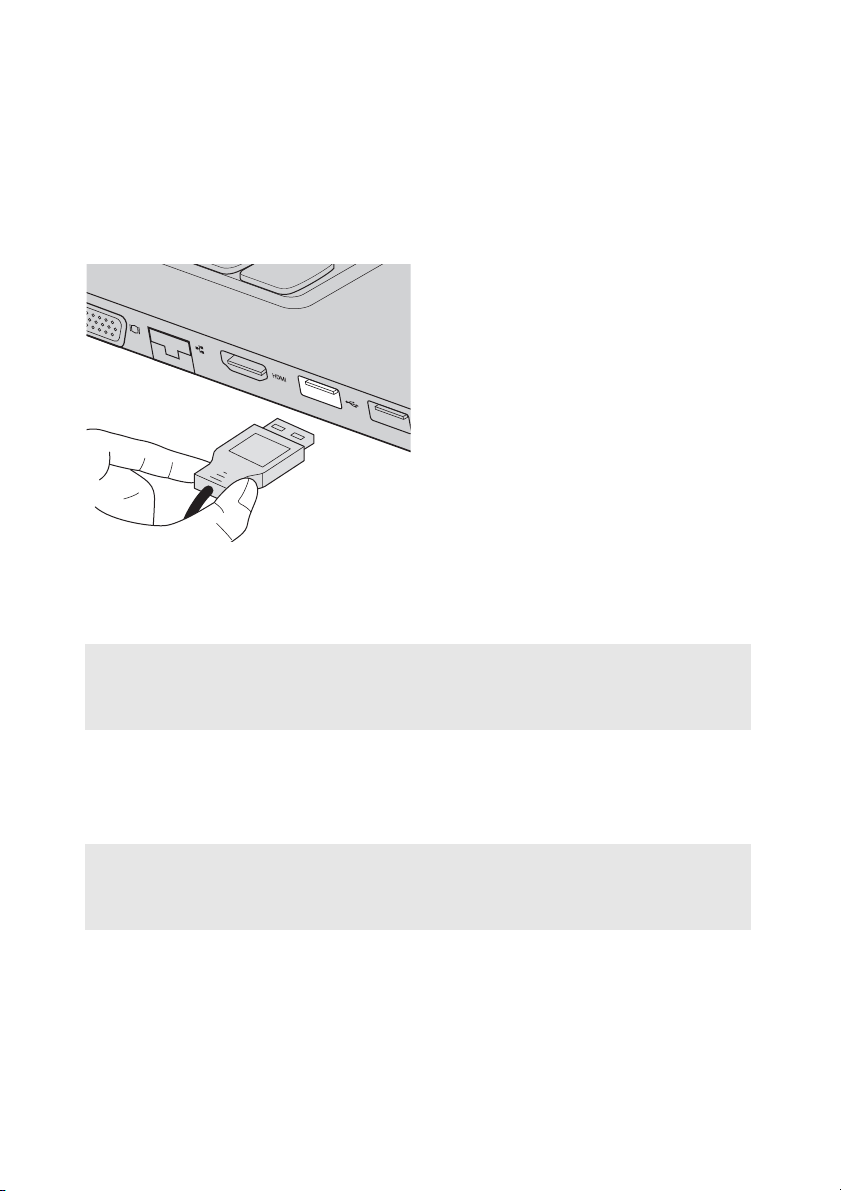
Kapitola 1. Zoznámenie sa s počítačom
Pripojenie USB zariadení
K počítaču môžete pripojiť USB zariadenie tak, že zasuniete konektor (typ A) USB
zariadenia do portu USB na počítači.
Pri prvom pripojení USB zariadenia k portu USB na počítači systém Windows
automaticky nainštaluje ovládač pre toto zariadenie. Po nainštalovaní ovládača
môžete odpojiť a znova pripojiť zariadenie bez vykonania akýchkoľvek ďalších
krokov.
Poznámka: Systém Windows zvyčajne rozpozná nové zariadenie po jeho pripojení a potom
automaticky nainštaluje ovládač. Niektoré zariadenia však môžu vyžadovať inštaláciu
ovládača pred pripojením. Prečítajte si dokumentáciu dodanú výrobcom zariadenia pred
jeho pripojením.
Pred odpojením úložného zariadenia USB sa uistite, že počítač už nepoužíva
zariadenie na prenos údajov. Pred odpojením odstráňte zariadenie kliknutím na ikonu
Bezpečne odstrániť hardvér a vysunúť médiá v oblasti oznámení pracovnej
plochy systému Windows.
Poznámka:
• Ak vaše USB zariadenie používa sieťový kábel, pred pripojením k počítaču pripojte zariadenie
k sieťovému zdroju. V opačnom prípade nemusí systém zariadenie rozpoznať.
• Z režimu spánku môžete počítač zobudiť iba pomocou klávesnice namiesto myši.
8
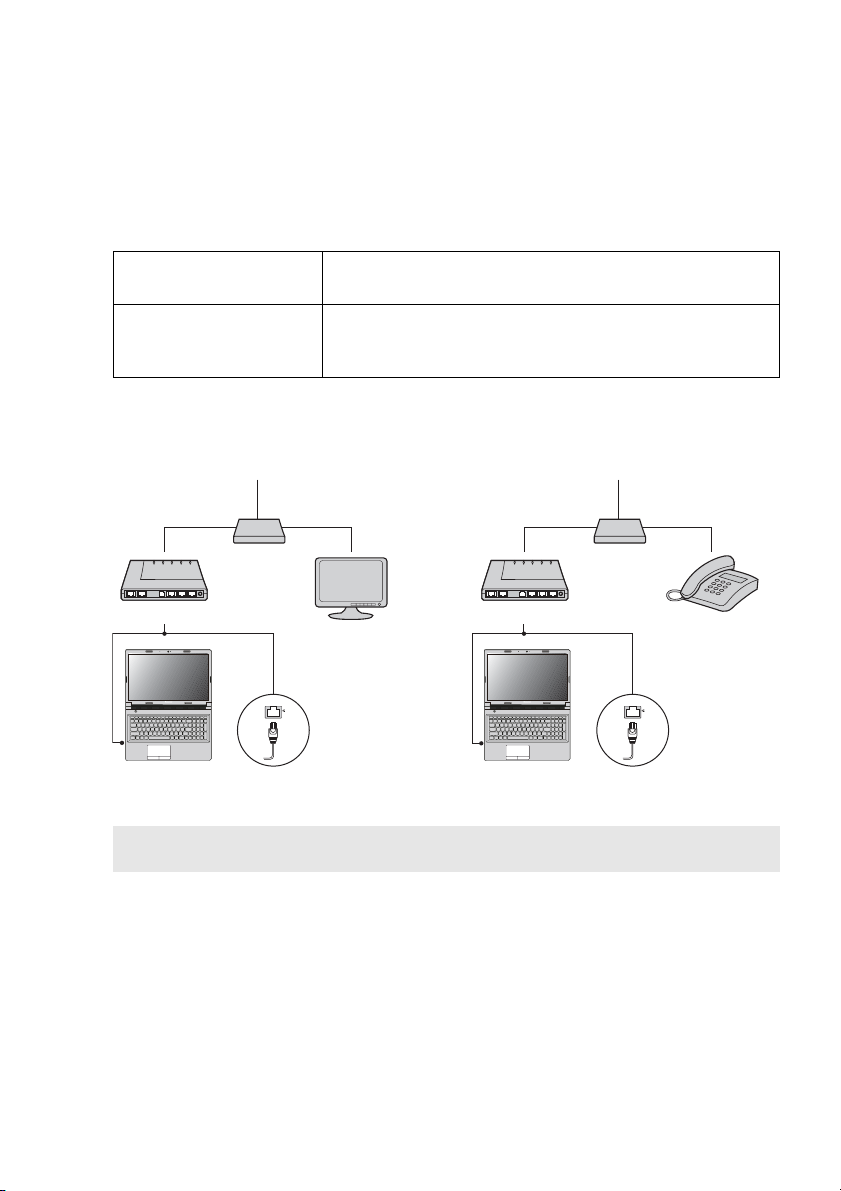
Kapitola 1. Zoznámenie sa s počítačom
Pripojenie ku káblovej sieti
Káblové pripojenie je spoľahlivým a bezpečným spôsobom pripojenia počítača
k internetu.
Kábel Služby káblového internetu využívajú modem pripojený
k domácej televíznej linke.
DSL DSL je skupina príbuzných technológií, ktoré domácnostiam
a malým spoločnostiam umožňujú vysokorýchlostný prístup
k sieti prostredníctvom bežných telefónnych liniek.
Hardvérové pripojenia:
Káble DSL
Televízny kábel
Rozbočovač*
Káblový modem*
*
* Nie je súčasťou dodávky.
Poznámka: Vyššie uvedené obrázky slúžia len ako referencia. Skutočné spôsoby pripojenia sa môžu
líšiť.
*
Modem DSL*
Telefónna linka
Rozbočovač*
*
*
Konfigurácia softvéru
Podrobnosti o konfigurácii vášho počítača vám poskytne poskytovateľ internetových
služieb (ISP).
9
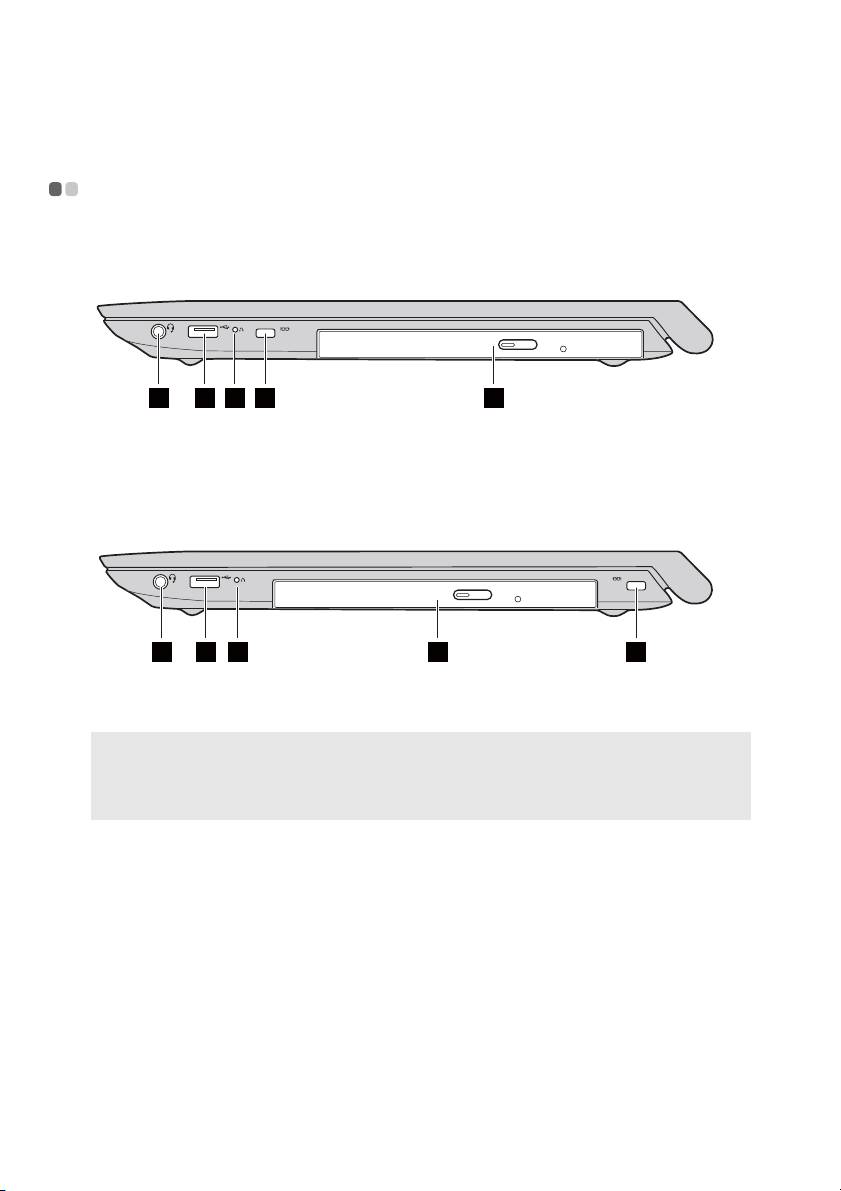
Kapitola 1. Zoznámenie sa s počítačom
Pohľad sprava - - - - - - - - - - - - - - - - - - - - - - - - - - - - - - - - - - - - - - - - - - - - - - - - - - - - - - - - - - - - - - - - - - - - - - - - - - - - - - - - - - - - - - - - - - - - - - - - - - - - -
B40-30/N40-30/B40-70/N40-70/B40-45/N40-45/B40-80/N40-80:
1 2 3 4 5
B50-30/B50-30 Touch/B50-70/N50-70/B50-45/N50-45/B50-80/
N50-80:
1 2 3
a
Kombinovaný audio
Slúži na pripojenie slúchadiel.
5
konektor
Poznámka:
• Kombinovaný audio konektor nepodporuje bežné mikrofóny.
• Funkcia nahrávania nemusí byť podporovaná v prípade pripojenia slúchadiel a slúchadiel
mikrofónom od iných výrobcov z dôvodu rozdielnych priemyselných štandardov.
s
b
Port USB
c
Tlačidlo Novo
10
Pripojenie k zariadeniam USB. Podrobnosti nájdete v časti
„Pripojenie USB zariadení“ na strane 8.
Keď je počítač vypnutý, stlačením tohto tlačidla sa spustí
systém Lenovo OneKey Recovery, počítač sa spustí
normálne, spustí sa pomôcka nastavenia systému BIOS
alebo sa spustí ponuka bootovania.
4
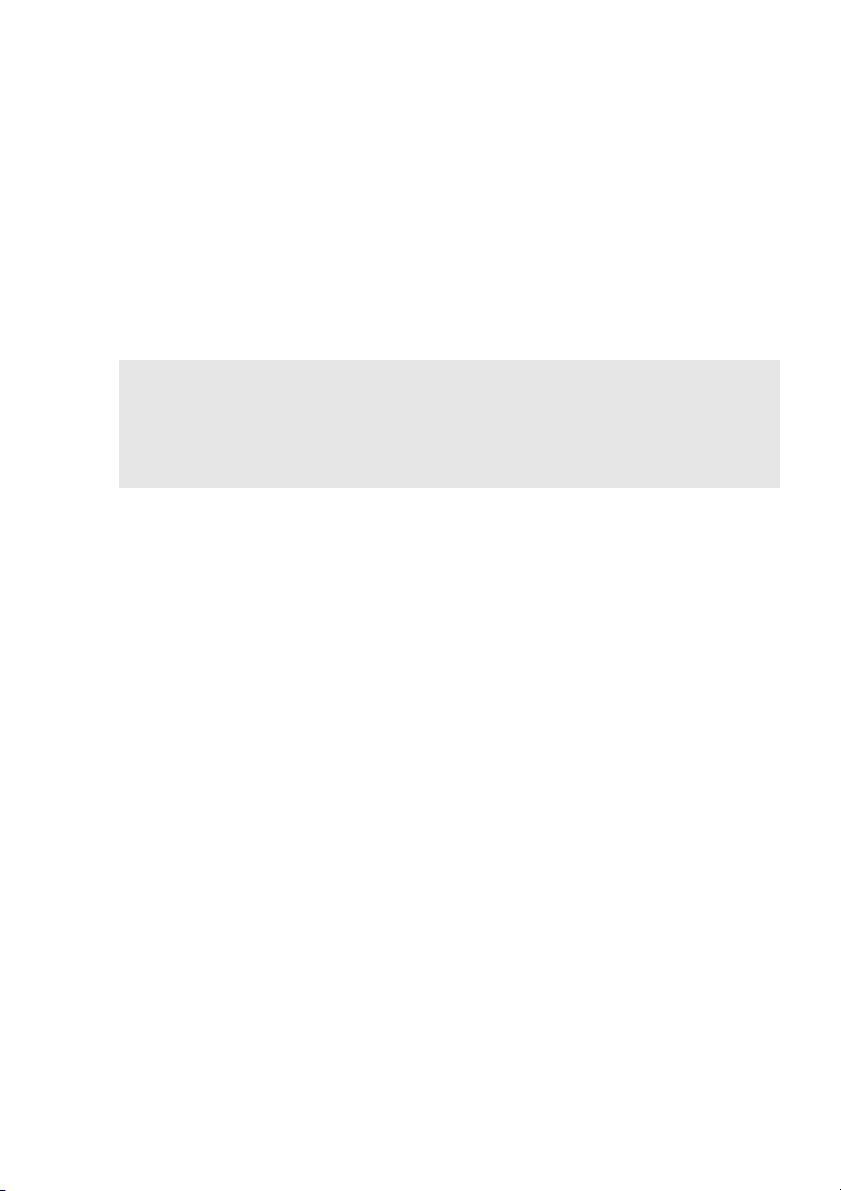
Kapitola 1. Zoznámenie sa s počítačom
d
Otvor pre zámok
Kensington
Pripevnite bezpečnostný zámok (nie je súčasťou dodávky)
tu, aby ste ochránili počítač pred krádežou a
neoprávneným používaním.
Môžete pripojiť bezpečnostný zámok ku svojmu počítaču,
aby slúžil ako ochrana pred premiestnením počítača bez
vášho súhlasu. Podrobnosti o inštalácii bezpečnostného
zámku nájdete v
pokynoch dodaných s bezpečnostným
zámkom, ktorý ste si kúpili.
Poznámka:
• Pred zakúpením akéhokoľvek bezpečnostného produktu si overte, či je kompatibilný s týmto
typom bezpečnostného otvoru.
• Sami ste zodpovední za posúdenie, výber a implementáciu zámkových zariadení a
bezpečnostných funkcií. Spoločnosť Lenovo nekomentuje, neposudzuje ani neponúka záruku
týkajúcu sa funkcie, kvality a výkonu zámkových zariadení a bezpečnostných funkcií.
e
Optická jednotka
Slúži na čítanie/napaľovanie optických diskov.
(iba pri niektorých
modeloch)
11

Kapitola 1. Zoznámenie sa s počítačom
Pohľad spredu - - - - - - - - - - - - - - - - - - - - - - - - - - - - - - - - - - - - - - - - - - - - - - - - - - - - - - - - - - - - - - - - - - - - - - - - - - - - - - - - - - - - - - - - - - - - - - - - - - - -
12
a
Indikátory stavu systému
b
Otvor na pamäťové karty
Podrobnosti nájdete v časti „Indikátory stavu
systému“ na strane 12.
Prijíma pamäťové karty (nie sú súčasťou
dodávky).
pamäťových kariet (nedodávajú sa)“ na strane 13.
Podrobnosti nájdete v časti „Používanie
Indikátory stavu systému
Indikátory stavu systému ukazujú aktuálny stav vášho počítača.
Indikátor stavu napájania a batérie
• Svieti na zeleno: Batéria je nabitá na 20 % až 100 % a sieťový adaptér nie je
pripojený k
pripojený k
počítaču alebo je batéria nabitá na 80 % až 100 % a sieťový adaptér je
počítaču.
• Bliká na zeleno: Batéria je nabitá na 20 % až 80 % a sieťový adaptér je pripojený
k
počítaču alebo je počítač v režime spánku.
• Svieti na žlto: Batéria je nabitá na 5 % až 20 % a sieťový adaptér nie je pripojený
k
počítaču.
• Bliká na žlto: Batéria je nabitá na 20 % alebo menej a sieťový adaptér je
pripojený k
počítaču.
• Nesvieti: Batéria je odpojená alebo nabitá na 5 % alebo menej a sieťový adaptér
nie je pripojený k
počítaču alebo je počítač vypnutý alebo v režime dlhodobého
spánku.
12

Kapitola 1. Zoznámenie sa s počítačom
Indikátor jednotky pevného disku
Keď tento indikátor svieti, jednotka pevného disku číta alebo zapisuje údaje.
Pozor:
• Keď tento indikátor svieti, počítač neprepínajte do režimu spánku ani ho nevypínajte.
• Ak indikátor svieti, nehýbte počítačom. Náhle nárazy môžu spôsobiť chyby jednotky pevného
disku.
Používanie pamäťových kariet (nedodávajú sa)
Počítač podporuje nasledujúce typy pamäťových kariet:
• Karta Secure Digital (SD)
• Karta Secure Digital High Capacity (SDHC)
• Karta SD eXtended Capacity (SDXC)
• Karta MultiMediaCard (MMC)
Pozor:
• Naraz vložte do otvoru iba jednu kartu.
• Čítačka kariet nepodporuje zariadenia SDIO (napr. SDIO Bluetooth atď.).
Vloženie pamäťovej karty
Zasúvajte pamäťovú kartu dovnútra, kým nezacvakne na svoje miesto.
Poznámka: Ak bola s počítačom dodaná fiktívna karta, pred vložením pamäťovej karty najskôr
zatlačte fiktívnu kartu a vyberte ju.
Vybratie pamäťovej karty
1
Zatla?te pamä?ovú kartu, kým sa neozve kliknutie.
2
Pamä?ovú kartu opatrne vytiahnite z otvoru na pamä?ové karty.
Pozor:
• Pred vytiahnutím pamäťovej karty je potrebné vypnúť používanie karty pomocou funkcie
Bezpečne odstrániť hardvér a vysunúť médiá, aby nedošlo k
poškodeniu údajov.
13

Kapitola 1. Zoznámenie sa s počítačom
c
Pohľad zdola - - - - - - - - - - - - - - - - - - - - - - - - - - - - - - - - - - - - - - - - - - - - - - - - - - - - - - - - - - - - - - - - - - - - - - - - - - - - - - - - - - - - - - - - - - - - - - - - - - - - - - - - -
31 2
1
a
Manuálna poistka batérie
b
Batéria
Pružinová poistka batérie
d
Kryt dolného otvoru
2
4
Udržuje batériu bezpečne na svojom mieste.
Zabezpečuje napájanie počítača.
Udržuje batériu bezpečne na svojom mieste.
Chráni jednotku pevného disku, pamäťový
modul a kartu mini-PCI Express, ktoré sú
umiestnené pod ním.
14

Kapitola 2. Učenie sa základov
Prvotná konfigurácia operačného systému - - - - - - - - - - - - - - - - - - - - - - - - - - - - - - - -
Pri prvom použití je potrebné nakonfigurovať operačný systém. Proces konfigurácie
môže zahŕňať tieto postupy:
• Prijatie licenčnej zmluvy koncového používateľa
• Konfigurácia internetového pripojenia
• Registrácia operačného systému
• Vytvorenie používateľského konta
Prepnutie počítača do režimu spánku alebo vypnutie počítača
Keď prestanete počítač používať, môžete ho prepnúť do režimu spánku alebo ho
vypnúť.
Prepnutie počítača do režimu spánku
Ak sa chystáte vzdialiť od počítača iba na krátku chvíľu, prepnite ho do režimu
spánku. Keď je počítač v režime spánku, možno ho rýchlo zobudiť a obísť proces
spustenia počítača.
Ak chcete prepnúť počítač do režimu spánku, vykonajte jednu z nasledujúcich činností:
• Zatvorte panel displeja.
•Stlačte tlačidlo napájania.
• Pokračujte podľa nasledujúceho postupu podľa operačného systému.
V operačnom systéme Windows 7:
Kliknite na ponuku Štart Uspať.
V operačnom systéme Windows 8.1:
- - - - - - - - - - - - - - - - - - - - - - - - - - - - - - - - - - - - - - - - - - - - - - - - - - - - - - - - - - - - - - - - - - - - - - - - - - - - - - - - - - - - - - - - - - - - - - - - - - - - - - - - - - - - - - - - - - - - - - - - - -
Otvorte panel kľúčových tlačidiel a vyberte položku Nastavenia
Uspať.
Pozor:
• Počkajte, kým indikátor napájania a stavu batérie začne blikať na zeleno (indikovať, že
počítač je v režime spánku), než presuniete počítač. Prenášanie vášho počítača, pokým sa
jednotka pevného disku točí, môže poškodiť jednotku pevného disku a spôsobiť stratu údajov.
Vypnúť
15

Kapitola 2. Učenie sa základov
Ak chcete ukončiť režim spánku, vykonajte niektorý z nasledujúcich krokov:
•Stlačte tlačidlo napájania.
•Stlačte kláves Fn na klávesnici.
Vypnutie počítača
Ak nebudete počítač dlhšie používať, vypnite ho.
Vypnutie vášho počítača:
• V operačnom systéme Windows 7:
Kliknite na ponuku Štart Vy pnúť.
• V operačnom systéme Windows 8.1:
Otvorte panel Kľúčové tlačidlá a zvoľte možnosť Nastavenia → Napájanie
→ Vypnúť.
16

Kapitola 2. Učenie sa základov
• Kliknite pravým tlačidlom myši na tlačidlo Štart v ľavom dolnom rohu a zvoľte
možnosť Vypnúť alebo odhlásiť sa → Vypn úť.
• Na obrazovke Štart kliknite na možnosť a zvoľte možnosť Vyp núť.
Poznámka: Táto operácia závisí od nastavení systému BIOS, prečítajte si príručku k danému
produktu.
17

Kapitola 2. Učenie sa základov
Pripojenie k bezdrôtovej sieti - - - - - - - - - - - - - - - - - - - - - - - - - - - - - - - - - - - - - - - - - - - - - - - - - - - - - - - -
Zapnutie bezdrôtového pripojenia
Ak sa chcete pripoji? k bezdrôtovej sieti, postupujte takto:
1
Skontrolujte, či je vypnutý režim Lietadlo. Ak je zapnutý režim Lietadlo, stlačte
špeciálny kláves F7 (
2
Zobrazte dostupné bezdrôtové siete.
•V operačnom systéme Windows 7:
Kliknite na ikonu stavu pripojenia k bezdrôtovej sieti v oblasti oznámení systému
Windows. Zobrazí sa zoznam dostupných bezdrôtových sietí.
•V operačnom systéme Windows 8.1:
Otvorte panel s kľúčovými tlačidlami a vyberte položku Nastavenia
. Zobrazí sa zoznam dostupných bezdrôtových sietí.
3
Kliknite na názov siete v zozname a potom kliknite na položku Pripojiť.
Poznámka: Niektoré siete vyžadujú na pripojenie bezpečnostný kľúč alebo heslo siete.
Na pripojenie k takejto sieti požiadajte správcu siete alebo poskytovateľa internetových
služieb (ISP) o
), ktorým ho vypnete.
bezpečnostný kľúč alebo heslo.
Konfigurácia softvéru
Obráťte sa na svojho poskytovateľa internetových služieb (ISP) a prehľadajte
pomocníka a centrum podpory systému Windows, aby ste zistili viac informácií
o tom, ako nakonfigurovať počítač.
18

Kapitola 2. Učenie sa základov
Pomoc a technická podpora
- - - - - - - - - - - - - - - - - - - - - - - - - - - - - - - - - - - - - - - - - - - - - - - - - - - - - - - - - - - - - -
V prípade akýchkoľvek otázok o používaní operačného systému Windows použite
možnosť Pomoc a technická podpora systému Windows. Ak chcete otvoriť
v systéme Windows položku Pomoc a technická podpora, postupujte takto:
• V operačnom systéme Windows 7:
Kliknite na položky Štart Pomoc a technická podpora.
• V operačnom systéme Windows 8.1:
- Otvorte panel s kľúčovými tlačidlami a zvoľte možnosť Nastavenia a potom
zvoľte položku Pomocník v
ponuke Nastavenie.
-Stlačte kláves s logom Windows + Fn + F1 alebo Fn + F1.
Súbor Pomoc a technická podpora systému Windows si môžete prečítať vo svojom
počítači. Môžete si tiež prečítať on-line pomoc a technickú podporu kliknutím na
jeden z dvoch odkazov uvedených v časti Ďalšie možnosti.
Poznámka: Systém Windows 8.1 takisto ponúka aplikáciu Pomocník+tipy. Spustíte ju cez
domovskú obrazovku a nájdete v nej viac informácií o nových funkciách systému
Windows 8.1.
19

Kapitola 2. Učenie sa základov
Rozhrania operačného systému (pre operačný systém Windows 8.1)
Systém Windows 8.1 obsahuje dve hlavné používateľské rozhrania: domovskú
obrazovku a pracovnú plochu Windows.
Prepnutie domovskej obrazovky na pracovnú plochu systému Windows:
• Na domovskej obrazovke vyberte dlaždicu Pracovná plocha.
•Stlačte kláves s logom Windows + D.
Ak chcete prepnúť pracovnú plochu na domovskú obrazovku, vykonajte jeden
z nasledujúcich krokov:
•Zvoľte Štart na paneli s kľúčovými tlačidlami.
•Stlačte kláves s logom Windows .
•Presuňte kurzor do ľavého dolného rohu obrazovky a vyberte tlačidlo domovskej
obrazovky.
Domovská obrazovka Pracovná plocha
- - - - - - - - - - - - - - - - - - - - - - - - - - - - - - - - - - - - - - - - - - - - - - - - - - - - - - - - - - - - - - - - - - - - - - - - - - - - - - - - - - -
20

Kapitola 2. Učenie sa základov
Kľúčové tlačidlá a panel kľúčových tlačidiel (pre operačný systém Windows 8.1)
Kľúčové tlačidlá sú navigačné tlačidlá, ktoré umožňujú rýchly prístup k základným
úlohám. Kľúčové tlačidlá obsahujú položky: Vyhľadávanie, Zdieľanie, Štart,
Zariadenia a Nastavenie. Panel s kľúčovými tlačidlami je ponuka obsahujúca
kľúčové tlačidlá. Ak chcete zobraziť panel s kľúčovými tlačidlami, vykonajte
niektorý z nasledujúcich krokov:
•Presuňte kurzor do pravého horného alebo pravého dolného rohu obrazovky, kým
sa nezobrazí panel s
•Stlačte kláves s logom Windows + C.
kľúčovými tlačidlami.
- - - - - - - - - - - - - - - - - - - - - - - - - - - - - - - - - - - - - - - - - - - - - - - - - - - -
Kľúčové tlačidlo Vyhľadávanie
Kľúčové tlačidlo Hľadať predstavuje nový výkonný spôsob hľadania informácií,
nastavení, súborov, obrázkov a videí na webe a pod.
21

Kapitola 2. Učenie sa základov
Kľúčové tlačidlo Zdieľanie
Kľúčové tlačidlo Zdieľanie vám umožní odosielať odkazy, fotografie a iný obsah
priateľom a do sociálnych sietí bez opustenia aplikácie, ktorú práve používate.
Kľúčové tlačidlo Štart
Kľúčové tlačidlo Štart je rýchly spôsob prechodu na domovskú obrazovku.
Kľúčové tlačidlo Zariadenia
Kľúčové tlačidlo Zariadenia umožňuje pripojiť alebo odosielať súbory do pripojených
externých zariadení vrátane zariadení na prehrávanie, tlači a zobrazovanie.
Kľúčové tlačidlo Nastavenie
Kľúčové tlačidlo Nastavenie vám umožňuje vykonávať základné úlohy, napríklad
nastaviť hlasitosť alebo vypnúť počítač. Prostredníctvom kľúčového tlačidla
Nastavenie môžete prejsť zo zobrazenia pracovnej plochy do ovládacieho panela.
22

Kapitola 3. Systém Lenovo OneKey Recovery
Systém Lenovo OneKey Recovery je softvér navrhnutý na zálohovanie a obnovu
vášho počítača. Môžete ho použiť na obnovenie systémovej oblasti do pôvodného
stavu v prípade zlyhania systému. Môžete si tiež podľa potreby vytvárať
používateľské zálohy na jednoduché obnovenie systému.
Poznámka:
• Systém OneKey Recovery nie je na niektorých modeloch nainštalovaný. Prečítajte si informácie o
danom produkte.
• Ak má váš počítač predinštalovaný operačný systém GNU/Linux, systém OneKey Recovery nie je k
dispozícii.
• Aby ste mohli používať funkcie systému OneKey Recovery, na pevnom disku sa už nachádza skrytá
oblasť na uloženie obrazového súboru systému a programových súborov systému OneKey Recovery.
Z bezpečnostných dôvodov je táto predvolená oblasť skrytá, čo vysvetľuje, prečo je dostupný voľný
priestor na pevnom disku menší, než sa uvádza.
Zálohovanie systémovej oblasti
Systémovú oblasť môžete zálohovať do obrazového súboru. Ak chcete zálohovať
systémovú oblasť, postupujte takto:
1
Na domovskej obrazovke kliknite na položku OneKey Recovery a spustite
systém Lenovo One Key Recovery.
2
Kliknite na možnosť Zálohovať počítač.
3
Zvoľte cieľ umiestnenia záložných súborov a kliknutím na tlačidlo Ďalej spustite
zálohovanie.
Poznámka:
• Môžete zvoliť uloženie záložných súborov na lokálnom pevnom disku alebo externom ukladacom
zariadení.
• Proces zálohovania môže chvíľu trvať.
• Proces zálohovania je dostupný iba vtedy, keď možno systém Windows spustiť normálne.
Obnova
Môžete si zvoliť obnovenie systémovej oblasti do pôvodného stavu alebo
predchádzajúceho vytvoreného bodu zálohy. Ak chcete obnoviť systémovú oblasť,
postupujte takto:
1
Stlačte tlačidlo Novo alebo na domovskej obrazovke kliknite na tlačidlo
OneKey Recovery a spustite systém obnovy Lenovo OneKey Recovery system.
2
Kliknite na možnosť
Obnova systému
. Počítač sa reštartuje do prostredia obnovy.
23

Kapitola 3. Systém Lenovo OneKey Recovery
3
Podľa pokynov na obrazovke obnovíte pôvodný stav systémovej oblasti alebo
predtým vytvorený zálohovací bod.
Poznámka:
• Proces obnovenia je nezvratný. Pred spustením procesu obnovy si nezabudnite zálohovať všetky dáta
uložené v systémovej oblasti, ktoré si chcete ponechať.
• Proces obnovy môže chvíľu trvať. Počas procesu obnovenia nezabudnite k počítaču pripojiť sieťový
adaptér.
• Podľa hore uvedených pokynov postupujte vtedy, keď možno spustiť systém Windows normálne.
• Kým je počítač v stave dlhodobého spánku, nemôžete v operačnom systéme Windows 7 spustiť
systém Lenovo OneKey Recovery system stlačením tlačidla Novo.
Ak systém Windows nie je možné spustiť, podľa nasledujúcich krokov spustite
systém Lenovo OneKey Recovery:
1
Vypnite počítač.
2
Stlačte tlačidlo Novo. V ponuke tlačidla Novo vyberte položku Obnova systému a
stlačte kláves Enter.
24

Kapitola 4. Riešenie problémov
Najčastejšie otázky - - - - - - - - - - - - - - - - - - - - - - - - - - - - - - - - - - - - - - - - - - - - - - - - - - - - - - - - - - - - - - - - - - - - - - - - - - - - - - - - - - - - - -
Táto časť obsahuje zoznam najčastejších otázok zoradených podľa kategórie.
Vyhľadávanie informácií
Ktoré bezpečnostné opatrenia je potrebné dodržiavať pri používaní počítača?
Sprievodca bezpečnostnými a všeobecnými informáciami spoločnosti Lenovo,
ktorý bol dodaný s
potrebné dodržiavať pri používaní počítača. Prečítajte si a dodržiavajte všetky
opatrenia pri používaní počítača.
Kde nájdem technické údaje o hardvéri môjho počítača?
Technické údaje o hardvéri vášho počítača nájdete v tlačených brožúrach
dodaných s
Kde nájdem informácie o záruke?
Informácie o záruke vzťahujúcej sa na váš počítač vrátane doby trvania záruky
a
typu záručného servisu nájdete na letáku s obmedzenou zárukou poskytovanou
spoločnosťou Lenovo, ktorý ste dostali s
vaším počítačom, obsahuje bezpečnostné opatrenia, ktoré je
vaším počítačom.
počítačom.
Ovládače a predinštalovaný softvér
Kde nájdem inštalačné disky pre vopred nainštalovaný softvér Lenovo (počítačový
softvér)?
S počítačom nie sú dodávané inštalačné disky pre vopred nainštalovaný softvér
Lenovo. Ak potrebujete znova nainštalovať predinštalovaný softvér, inštalačný
program nájdete v
tam, prevezmite si ho z
Lenovo.
Kde nájdem ovládače pre rôzne hardvérové zariadenia môjho počítača?
Ak má počítač vopred nainštalovaný operačný systém Windows, spoločnosť
Lenovo poskytla potrebné ovládače pre hardvérové zariadenia na segmente D
pevného disku. Najnovšie ovládače zariadení si tiež môžete prevziať z
lokality podpory pre zákazníkov spoločnosti Lenovo.
segmente D pevného disku. Ak inštalačný program nenájdete
webovej lokality podpory pre zákazníkov spoločnosti
webovej
25

Kapitola 4. Riešenie problémov
Systém Lenovo OneKey Recovery
Kde sú obnovovacie disky?
Váš počítač sa nedodáva s obnovovacími diskami. Ak potrebujete obnoviť systém
do stavu z
Čo môžem urobiť, ak proces zálohovania zlyhá?
Ak je možné spustiť zálohovanie, avšak zálohovanie počas práce zlyhá, vyskúšajte
nasledujúci postup:
1
2
Kedy treba obnoviť systém do stavu z výroby?
Túto funkciu použite vtedy, keď sa operačný systém nedá spustiť. Ak sa na
systémovej partícii nachádzajú dôležité dáta, pred začatím obnovy ich zálohujte.
výroby, použite systém obnovy.
Zatvorte všetky otvorené programy a potom znovu spustite proces zálohovania.
Skontrolujte, či nie je cieľové médium poškodené. Vyberte inú cestu a skúste
to znova.
Pomôcka nastavenia systému BIOS
Čo je to Pomôcka nastavenia systému BIOS?
Pomôcka nastavenia systému BIOS je softvér na báze pamäti ROM. Slúži na
prenos základných informácií o
bootovacích zariadení, zabezpečenia, režimu hardvéru a iné nastavenia.
počítači a poskytuje možnosti na nastavenie
Ako spustím pomôcku nastavenia systému BIOS?
Spustenie pomôcky nastavenia systému BIOS:
1
Vypnite počítač.
2
Stla?te tla?idlo Novo a zvo?te možnos? Nastavenie systému BIOS.
Ako zmením prioritu bootovania?
K dispozícii sú dve priority bootovania: UEFI First a Legacy First. Ak chcete
zmeniť
prioritu bootovania, spustite pomôcku nastavenia systému BIOS a
v
ponuke Boot nastavte prioritu bootovania na možnosť UEFI First alebo
Legacy First.
26

Kapitola 4. Riešenie problémov
Kedy je potrebné zmeniť prioritu bootovania?
Predvolená priorita bootovania je UEFI First. Ak potrebujete do počítača
nainštalovať starší operačný systém (t.j.
operačného systému),
Ak
nezmeníte prioritu bootovania, starší operačný systém nebude možné
budete musieť zmeniť prioritu bootovania na Legacy First.
staršiu verziu vášho aktuálneho
nainštalovať.
Získanie pomoci
Ako sa môžem spojiť so strediskom podpory zákazníkov?
Pozrite časť „Kapitola 3. Pomoc a servis“ v dokumente Sprievodca bezpečnostnými
a všeobecnými informáciami spoločnosti Lenovo.
27

Kapitola 4. Riešenie problémov
Riešenie problémov - - - - - - - - - - - - - - - - - - - - - - - - - - - - - - - - - - - - - - - - - - - - - - - - - - - - - - - - - - - - - - - - - - - - - - - - - - - - - - - - - - - -
Problémy s obrazovkou
Po zapnutí počítača sa na
obrazovke nič nezobrazí.
Po zapnutí počítača sa na
prázdnej obrazovke zobrazí
iba biely kurzor.
Pri zapnutom počítači
stmavla obrazovka.
Obrazovka je nečitateľná
alebo skreslená.
Na obrazovke sa zobrazujú
nesprávne znaky.
• Ak je obrazovka prázdna, skontrolujte:
- Či je k počítaču pripojený sieťový adaptér a či je napájací
kábel pripojený do fungujúcej elektrickej zásuvky.
- Či je počítač zapnutý. Skontrolujte to opätovným
stlačením tlačidla tlačidlo napájania.
- Ak používate sieťový adaptér alebo batériu a svieti
indikátor stavu batérie, stlačením klávesu F12 (
zvýšte jas obrazovky.
• Ak sú tieto položky správne nastavené a obrazovka je
stále prázdna, počítač zaneste do servisu.
• Pomocou systému obnovy obnovte zálohované súbory
prostredia Windows alebo celý pôvodný obsah pevného
disku. Ak na obrazovke stále vidieť iba kurzor, počítač
zaneste do servisu.
•Môže byť zapnutý šetrič obrazovky alebo správa
napájania. Ukončite šetrič obrazovky alebo režim spánku
vykonaním niektorej z nasledujúcich činností:
- Dotknite sa dotykovej podložky.
- Stlačte akýkoľvek kláves na klávesnici.
- Stlačte tlačidlo napájania.
- Stlačte F9 ( ) na overenie, či sa vyplo podsvietenie
LCD obrazovky.
- Ak problém pretrváva, postupujte podľa pokynov na
odstránenie nasledujúceho
nečitateľná alebo skreslená“.
• Skontrolujte:
- Či je ovládač zobrazovacieho zariadenia správne
nainštalovaný.
- Či sú správne nastavené rozlíšenie obrazovky a kvalita
farieb.
- Či je správny typ monitora.
• Sú operačný systém alebo programy nainštalované
správne? Ak sú správne nainštalované a nakonfigurované,
počítač zaneste do servisu.
problému: „Obrazovka je
)
28

Kapitola 4. Riešenie problémov
Problémy s heslom systému BIOS
Zabudol som svoje heslo. • Ak zabudnete používateľské heslo, požiadajte správcu
systému o
• Ak zabudnete heslo pevného disku, autorizovaný servisný
technik spoločnosti Lenovo nemôže obnoviť vaše heslo,
ani obnoviť údaje z pevného disku. V takom prípade
odneste počítač k
alebo obchodnému zástupcovi spoločnosti Lenovo, ktorý
vymení jednotku pevného disku. Vyžaduje sa doklad
kúpe, súčiastky a servis budú spoplatnené.
o
• Ak ste zabudli svoje správcovské heslo, autorizovaný
servisný technik spoločnosti Lenovo nedokáže toto heslo
resetovať. V takom prípade odneste počítač
autorizovanému servisnému technikovi alebo
k
obchodnému zástupcovi spoločnosti Lenovo, ktorý
vymení systémovú dosku. Vyžaduje sa doklad o kúpe,
súčiastky a servis budú spoplatnené.
obnovu hesla.
autorizovanému servisnému technikovi
Problémy s režimom spánku
Zobrazila sa chybová
správa o
úrovni nabitia batérie a
počítač sa okamžite vypol.
Počítač sa prepol do režimu
spánku okamžite po teste
POST (Power-on self-test).
Poznámka: Ak je batéria nabitá a teplota je v prijateľnom rozsahu, počítač zaneste do servisu.
kriticky nízkej
• Batéria má málo energie. K počítaču pripojte sieťový
adaptér alebo vymeňte batériu za plne nabitú batériu.
• Skontrolujte:
- Či je batéria nabitá.
- Či je prevádzková teplota v prijateľnom rozsahu. Pozrite
časť „Kapitola 2. Informácie o
starostlivosti” v
a všeobecnými informáciami spoločnosti Lenovo.
dokumente Sprievodca bezpečnostnými
používaní a
Počítač sa neprebudil
režimu spánku a
z
nefunguje.
• Ak je počítač v režime spánku, pripojte sieťový adaptér
počítaču a stlačte kláves Fn alebo tlačidlo tlačidlo
k
napájania.
• Ak sa systém stále neprebudil z režimu spánku, systém
prestal reagovať alebo počítač nemôžete vypnúť,
reštartujte počítač. Neuložené údaje sa však môžu stratiť.
Ak chcete reštartovať počítač, stlačte a podržte vypínač
napájania na 4 sekundy alebo viac.
29

Kapitola 4. Riešenie problémov
Problémy so zvukom
Z reproduktorov nepočuť
žiaden zvuk ani po zvýšení
hlasitosti.
• Skontrolujte:
- Či je vypnutá funkcia stlmenia hlasitosti.
- Či sa nepoužíva duálny zvukový konektor.
- Reproduktory sú vybrané ako zariadenie na prehrávanie.
Problémy s batériou
Váš počítač sa vypne skôr,
ako indikátor napájania a
stavu batérie ukáže vybitie.
-alebo-
Váš počítač funguje aj
potom, ako indikátor
napájania a stavu batérie
ukáže vybitie.
Počítač nefunguje s plne
nabitou batériou.
• Vynulujte ukazovateľ stavu batérie pomocou aplikácie
Lenovo Energy Management. Ak problém pretrváva,
batériu vymeňte za novú.
• Mohla sa aktivovať prepäťová ochrana v batérii. Vypnite
počítač na jednu minútu na vynulovanie ochrany a potom
počítač znovu zapnite.
Problémy s jednotkou pevného disku
Jednotka pevného disku
nefunguje.
•V ponuke Boot v pomôcke na nastavenie systému BIOS
overte, či je jednotka pevného disku zahrnutá v
EFI.
zozname
30

Kapitola 4. Riešenie problémov
Iné problémy
Počítač nereaguje. • Ak chcete vypnúť počítač, stlačte a podržte tlačidlo
tlačidlo napájania na 4 sekundy alebo dlhšie. Ak počítač
napriek tomu stále nereaguje, vyberte batériu a odpojte
sieťový adaptér.
•Počítač sa mohol uzamknúť pri prechode do režimu
spánku počas komunikácie. Pokiaľ pracujete v
vypnite časovač režimu spánku.
Počítač sa nespustil
požadovaného zariadenia.
z
Pripojené externé
zariadenie nefunguje.
• Otvorte zoznam EFI v pomôcke nastavenia systému
BIOS. Skontrolujte, či je pomôcka nastavenia systému
BIOS nastavená tak, aby sa počítač spúšťal
požadovaného zariadenia.
z
• Skontrolujte tiež, či je spúšťacie zariadenie počítača
povolené. Skontrolujte, či sa zariadenie nachádza
v zozname EFI v pomôcke nastavenia systému BIOS
správne.
•Keď sa pri spúšťaní počítača zobrazí na obrazovke logo
Lenovo, stlačte kláves F12 a vyberte zariadenie, z
sa má počítač spustiť.
•Pokiaľ je počítač zapnutý, nepripájajte ani neodpájajte
žiadne káble externých zariadení, okrem káblov USB.
opačnom prípade by ste mohli počítač poškodiť.
V
• Pri používaní externých zariadení s vysokou spotrebou
energie, napríklad externej optickej jednotky USB,
používajte sieťový adaptér externého zariadenia.
opačnom prípade zariadenie nebude rozpoznané alebo
V
sa systém môže vypnúť.
sieti,
ktorého
31

Príloha A. Pokyny na výmenu dielcov CRU
Dielce vymeniteľné zákazníkom (dielce CRU) sú časti, ktoré môžu byť
aktualizované alebo vymenené zákazníkom. Ak je CRU označený za chybný počas
záruky, zákazníkovi bude poskytnutý náhradný dielec CRU. Zákazníci zodpovedajú
za inštaláciu CRU pre tento produkt. Zákazníci si môžu sami inštalovať aj dielce
CRU s voliteľným servisom, ktoré si môžu vyžadovať nejaké technické zručnosti
alebo náradie, alebo môžu požiadať o inštaláciu dielcov CRU s voliteľným servisom
technika v rámci záručných služieb platných pre ich krajinu alebo región.
Poznámky:
• Obrázky použité v tejto kapitole platia pre model Lenovo B50-70, pokiaľ nie je uvedené inak.
• Produkty znázornené na obrázkoch v tejto príručke sa môžu líšiť od skutočných produktov.
Pozrite si skutočný produkt.
32

Príloha A. Pokyny na výmenu dielcov CRU
c
Výmena batérie - - - - - - - - - - - - - - - - - - - - - - - - - - - - - - - - - - - - - - - - - - - - - - - - - - - - - - - - - - - - - - - - - - - - - - - - - - - - - - - - - - - - - - - - - - - - - - - - - -
Poznámka:
• Používajte iba batérie poskytované firmou Lenovo. Akékoľvek iné batérie sa môžu vznietiť alebo
explodovať.
• Pred výmenou batérie sa uistite, že počítač je vypnutý a všetky káble sú od počítača odpojené.
• Uistite sa, že displej počítača je zatvorený, aby ste predišli jeho poškodeniu.
Ak chcete vymeniť batériu, postupujte takto:
1
Odomknite manuálnu západku batérie . Držiac pružinovú západku batérie
v odomknutej polohe , vyberte batériu v smere naznačenom šípkou .
b
1
1
a
2
2
Nainštalujte plne nabitú batériu.
3
Posuňte ručnú západku batérie do uzamknutej polohy.
3
2
33

Príloha A. Pokyny na výmenu dielcov CRU
Výmena jednotky pevného disku - - - - - - - - - - - - - - - - - - - - - - - - - - - - - - - - - - - - - - - - - - - - - - -
Úložnú kapacitu svojho počítača môžete zvýšiť výmenou jednotky pevného disku za
taký, ktorý má väčšiu kapacitu. Novú jednotku pevného disku si môžete kúpiť od
predajcu alebo obchodného zástupcu spoločnosti Lenovo.
Poznámky:
• Jednotku pevného disku vymieňajte iba v prípade aktualizácie alebo opravy. Konektory a pozícia
jednotky pevného disku nie sú navrhnuté pre časté výmeny alebo presuny jednotky.
• Predinštalovaný softvér nie je zahrnutý na voliteľnej jednotke pevného disku.
• Pred výmenou jednotky pevného disku sa uistite, že počítač je vypnutý a všetky káble sú od
počítača odpojené.
• Uistite sa, že displej počítača je zatvorený, aby ste predišli jeho poškodeniu.
Manipulácia s jednotkou pevného disku
• V žiadnom prípade nehádžte pevný disk ani ho nevystavujte nárazom. Položte jednotku na
materiál, ktorý zjemňuje všetky nárazy, ako je napríklad mäkká látka.
•Netlačte na kryt jednotky.
• Nedotýkajte sa konektora disku.
Jednotka pevného disku je veľmi citlivá. Nesprávne zaobchádzanie môže spôsobiť
poškodenie a trvalú stratu dát. Pred odstránením jednotky pevného disku vytvorte
zálohu všetkých dát na pevnom disku a potom vypnite počítač. Nikdy nevyberajte
jednotku pevného disku, keď je systém v prevádzke, alebo v režime spánku.
34

Príloha A. Pokyny na výmenu dielcov CRU
c
Ak chcete vymeniť jednotku pevného disku, postupujte nasledovne:
1
Vyberte batériu. Podrobnosti nájdete v časti „Výmena batérie“ na strane 33.
2
Odstráňte skrutky a potom odstráňte kryt spodného otvoru .
3
Demontujte skrutky na upevnenie k rámu .
a
1
1
2
3
b
3
35

Príloha A. Pokyny na výmenu dielcov CRU
4
Vyberte jednotku pevného disku jemným potiahnutím v smere šípky .
4
5
Demontujte skrutky a odpojte kovový rám z jednotky pevného disku.
6
Pripevnite kovový rám k novej jednotke pevného disku a utiahnite skrutky.
7
Posuňte novú jednotku pevného disku pevne do pozície a potom znovu
zaskrutkujte skrutku upevňujúcu rám na uistenie danej jednotky.
8
Vrá ťte spodný kryt a utiahnite skrutky.
9
Znova nainštalujte batériu. Podrobnosti nájdete v časti „Výmena batérie“ na
strane 33.
d
36

Príloha A. Pokyny na výmenu dielcov CRU
Výmena pamäte - - - - - - - - - - - - - - - - - - - - - - - - - - - - - - - - - - - - - - - - - - - - - - - - - - - - - - - - - - - - - - - - - - - - - - - - - - - - - - - - - - - - - - - - - - - - - - - - -
Množstvo pamäte vo svojom počítači môžete zvýšiť pomocou inštalácie doubledata-rate 3 SDRAM (DDR3 SDRAM), ktorá je voliteľne zakúpiteľná, do pozície
pamäte na vašom počítači. Moduly DDR3 SDRAM sú dostupné v rôznych
veľkostiach.
Poznámka:
• Používajte iba typ pamäte podporovaný vaším počítačom. Ak nesprávne nainštalujete dodatočnú
pamäť, alebo taký typ pamäte, ktorý váš počítač nepodporuje, pri zapínaní počítača budete počuť
varovné pípnutie.
• Pred výmenou pamäte sa uistite, že počítač je vypnutý a všetky káble sú od počítača odpojené.
• Uistite sa, že displej počítača je zatvorený, aby ste predišli jeho poškodeniu.
• Podporované sú dva pamäťové kanály. V oboch kanáloch by mala byť pamäť rovnakej veľkosti a
typu. Ak je použitý iba JEDEN pamäťový modul, je potrebné ho vložiť do slotu 1.
(B40-30/N40-30/B50-30)
Ak chcete nainštalovať modul DDR3 SDRAM, vykonajte nasledujúce kroky:
1
Dotknite sa kovovej platničky alebo uzemneného kovového objektu, aby ste
zredukovali statickú elektrinu vo vašom tele, ktorá by mohla poškodiť modul
DDR3 SDRAM. Nedotýkajte sa kontaktného okraja modulu DDR3 SDRAM.
2
Vyberte batériu. Podrobnosti nájdete v časti „Výmena batérie“ na strane 33.
3
Odstráňte skrutky a potom odstráňte kryt spodného otvoru .
a
b
1
1
2
37

Príloha A. Pokyny na výmenu dielcov CRU
4
Ak sú dva moduly DDR3 SDRAM už nainštalované v pamäťovom otvore,
odstráňte jeden z
nich, aby sa uvoľnil priestor pre nový tak, že naraz potiahnete
západky na oboch stranách zásuvky. Odložte starý modul DDR3 SDRAM pre
ďalšie použitie.
1 1
2
5
Zarovnajte drážku na module DDR3 SDRAM s výčnelkom na zásuvke a opatrne
zasuňte nový modul pod uhlom 30 – 45°.
6
Potlačte modul DDR3 SDRAM dolu, až kým západky na oboch stranách
zásuvky nezapadnú do pozície.
38
1
2
7
Po vyrovnaní upevňovacích spôn s ich zodpovedajúcimi medzerami, nainštalujte
spodný kryt.

Príloha A. Pokyny na výmenu dielcov CRU
8
Nainštalujte batériu. Podrobnosti nájdete v časti „Výmena batérie“ na strane 33.
Aby ste sa uistili, že modul DDR3 SDRAM je nainštalovaný správne, postupujte
nasledovne:
1
Stlačte tlačidlo Novo a otvorí sa ponuka Novo.
2
Vyberte možnosť Nastavenie systému BIOS. Položka System Memory
zobrazuje celkovú kapacitu pamäte nainštalovanej vo vašom počítači.
39

Príloha A. Pokyny na výmenu dielcov CRU
d
Výmena karty bezdrôtovej siete LAN - - - - - - - - - - - - - - - - - - - - - - - - - - - - - - - - - - -
Ak chcete vymeniť kartu bezdrôtovej siete LAN, postupujte nasledujúcim spôsobom:
Poznámka:
• Pred výmenou karty siete LAN sa uistite, že počítač je vypnutý a všetky káble sú od počítača
odpojené.
• Uistite sa, že displej počítača je zatvorený, aby ste predišli jeho poškodeniu.
1
Vyberte batériu. Podrobnosti nájdete v časti „Výmena batérie“ na strane 33.
2
Odstráňte skrutky a potom odstráňte kryt spodného otvoru .
a b
1
1
2
40
3
Odpojte dva káble bezdrôtovej siete LAN (jeden čierny a jeden biely) .
Odstráňte skrutku, ktorá upevňuje kartu bezdrôtovej siete LAN .
4
3
3
c

Príloha A. Pokyny na výmenu dielcov CRU
4
Vyberte kartu bezdrôtovej siete LAN .
5
Nainštalujte novú kartu bezdrôtovej siete LAN a upevnite ju utiahnutím skrutiek.
6
Znovu pripojte dva káble bezdrôtovej siete LAN (jeden čierny a jeden biely).
Poznámka: Pri inštalácií alebo preinštalovávaní karty bezdrôtovej siete LAN sa musíte uistiť, že
7
Vrá ťte spodný kryt a utiahnite skrutky.
8
Znova nainštalujte batériu. Podrobnosti nájdete v časti „Výmena batérie“ na
čierny kábel je zapojený do zásuvky označenej AUX a biely do zásuvky označenej
MAIN.
e
5
strane 33.
41

Príloha A. Pokyny na výmenu dielcov CRU
Výmena optickej jednotky - - - - - - - - - - - - - - - - - - - - - - - - - - - - - - - - - - - - - - - - - - - - - - - - - - - - - - - - - - - - - - - - - -
Ak chcete vymeniť optickú jednotku, vykonajte nasledujúce kroky:
Poznámka:
• Pred výmenou optickej jednotky sa uistite, že počítač je vypnutý a všetky káble sú od počítača
odpojené.
• Uistite sa, že displej počítača je zatvorený, aby ste predišli jeho poškodeniu.
1
Vyberte batériu. Podrobnosti nájdete včasti „Výmena batérie“ na strane 33.
2
Odstráňte skrutku .
B40-30/N40-30/B40-70/N40-70/B40-45/N40-45/B40-80/N40-80:
a
1
42
B50-30/B50-30 Touch/B50-70/N50-70/B50-45/N50-45/B50-80/N50-80:
1

Príloha A. Pokyny na výmenu dielcov CRU
b
3
Optickú jednotku opatrne vytiahnite z otvoru .
2
4
Vložte novú optickú jednotku a potom utiahnite skrutku zaisťujúcu jednotku.
5
Nainštalujte batériu. Podrobnosti nájdete v časti „Výmena batérie“ na strane 33.
43

Príloha A. Pokyny na výmenu dielcov CRU
Výmena klávesnice - - - - - - - - - - - - - - - - - - - - - - - - - - - - - - - - - - - - - - - - - - - - - - - - - - - - - - - - - - - - - - - - - - - - - - - - - - - - - - - - - - - - - -
Pri výmene klávesnice postupujte takto:
Poznámka:
• Pred výmenou klávesnice sa uistite, že počítač je vypnutý a všetky káble sú od počítača odpojené.
• Uistite sa, že displej počítača je zatvorený, aby ste predišli jeho poškodeniu.
1
Vyberte batériu. Podrobnosti nájdete v časti „Výmena batérie“ na strane 33.
2
Odstráňte skrutky .
a
1
1
1
44
3
Otočte počítač a otvorte panel obrazovky.

Príloha A. Pokyny na výmenu dielcov CRU
d
4
Klávesnicu uvoľnite potiahnutím v smere šípok .
b
c
2
5
Klávesnicu zdvihnite a odpojte konektor v smere šípok .
5
6
6
Nainštalujte novú klávesnicu a utiahnite skrutky.
7
Nainštalujte batériu. Podrobnosti nájdete v časti „Výmena batérie“ na strane 33.
3
2
e f
4
45

Príloha A. Pokyny na výmenu dielcov CRU
Nasledujúca tabuľka obsahuje zoznam dielcov CRU pre váš počítač a podáva
informácie o tom, kde nájdete návod na ich výmenu.
Dielce inštalovateľné zákazníkom
Príručka o bezpečnosti,
zárukách a nastavení
Napájací adaptér ×
Napájací kábel ×
Batéria × ×
Pamäť ×
Používateľská
príručka
Dielce CRU s voliteľným servisom
Príručka o bezpečnosti, zárukách a
nastavení
Jednotka pevného
disku
Karta bezdrôtovej
siete LAN
Klávesnica ×
Optická jednotka ×
Používateľská
príručka
×
×
46

Ochranné známky
Nasledujúce označenia sú ochranné známky alebo registrované ochranné známky
spoločnosti Lenovo v USA a/alebo v ďalších krajinách.
Lenovo
OneKey
Ve ri F ac e
Microsoft a Windows sú ochranné známky spoločnosti Microsoft Corporation
v
USA a/alebo ďalších krajinách.
Ostatné názvy spoločností, produktov alebo služieb môžu predstavovať ochranné
známky alebo značky služieb iných subjektov.
47

sk-SK
Rev. CT01
